Samsung HT-E8200 User Manual [cz]
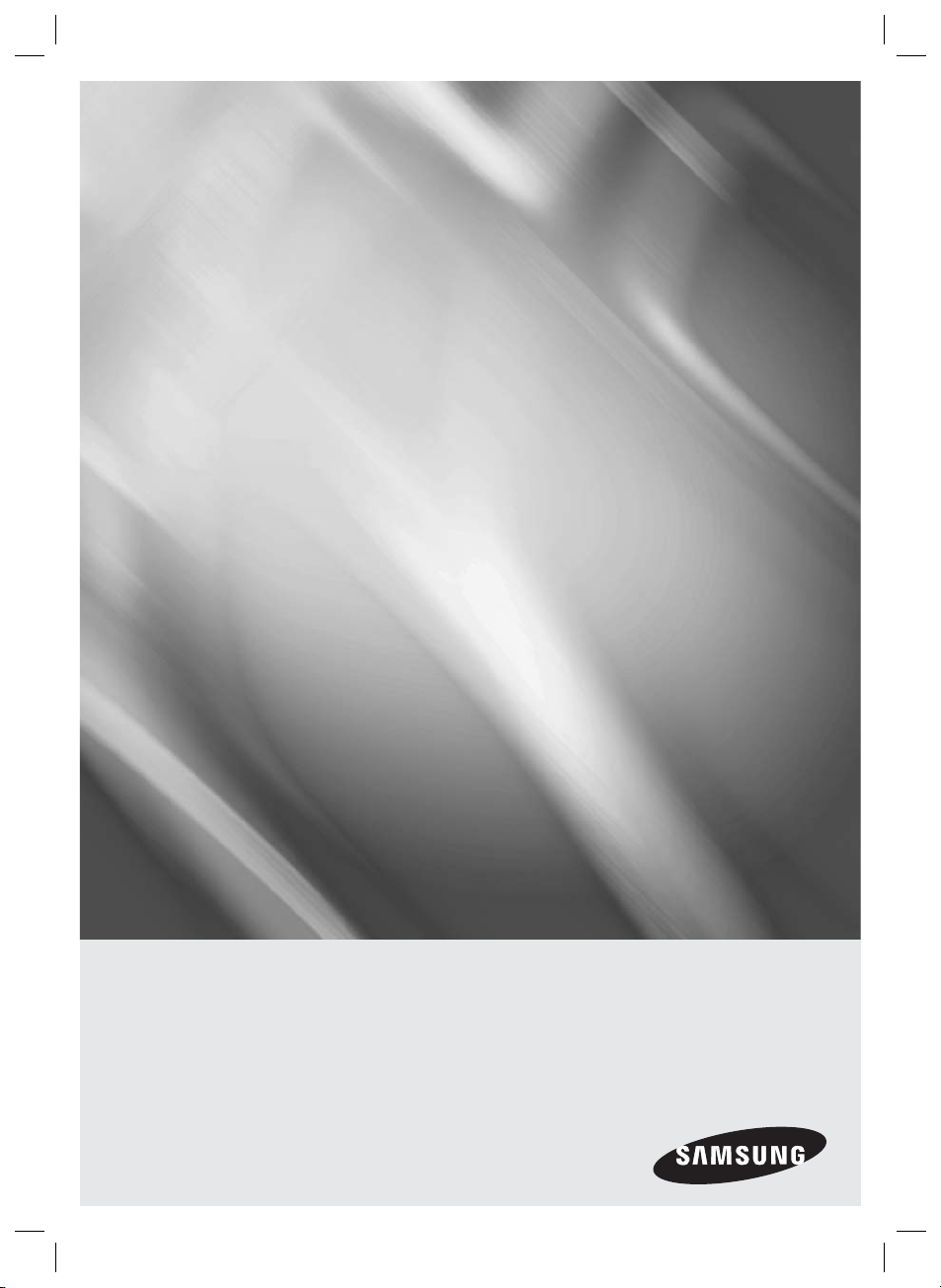
HT-E8200
2,1-kanałowy system rozrywki
domowej Blu-ray™
instrukcja obsługi
wyobraź sobie możliwości
Dziękujemy za zakup produktu firmy Samsung.
Aby móc korzystać z bardziej kompleksowej obsługi, należy
zarejestrować produkt pod adresem
www.samsung.com/register
HT-E8200_XU_POL_0315.indd 1HT-E8200_XU_POL_0315.indd 1 2012-03-15 오후 2:45:352012-03-15 오후 2:45:35
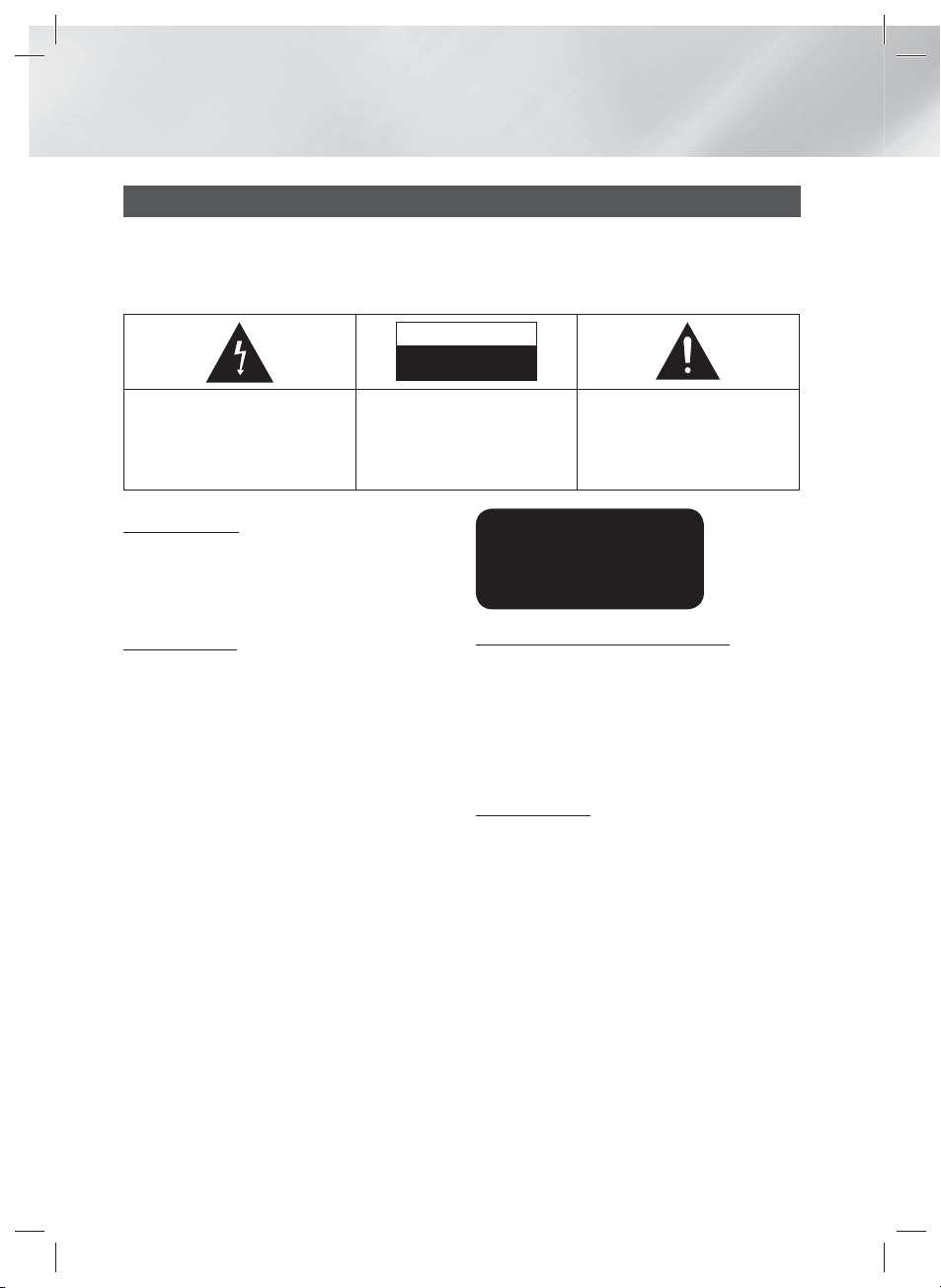
Informacje Dotyczące Bezpieczeństwa
Ostrzeżenie
ABY ZMNIEJSZYĆ RYZYKO PORAŻENIA PRĄDEM ELEKTRYCZNYM, NIE NALEŻY ZDEJMOWAĆ
OSŁONY (LUB CZĘŚCI TYLNEJ).
CZĘŚCI WEWNĘTRZNE NIE SĄ PRZEZNACZONE DO NAPRAWY PRZEZ UŻYTKOWNIKA. W TYM CELU
NALEŻY ZWRÓCIĆ SIĘ DO WYKWALIFIKOWANEGO PERSONELU PUNKTU SERWISOWEGO
PRZESTROGA
RYZYKO PORAŻENIA PRĄDEM
ELEKTRYCZNYM
NIE OTWIERAĆ
Symbol ten oznacza, że wewnątrz tego
urządzenia obecne jest „niebezpieczne
napięcie”, które może spowodować
porażenie prądem elektrycznym lub
obrażenia ciała.
PRZESTROGA : ABY UNIKNĄĆ
PORAŻENIA PRĄDEM ELEKTRYCZNYM,
NALEŻY PRAWIDŁOWO PODŁĄCZYĆ
URZĄDZENIE DO GNIAZDKA
ELEKTRYCZNEGO.
Symbol ten przypomina o postępowaniu
zgodnie z istotnymi instrukcjami
dołączonymi do tego urządzenia.
OSTRZEŻENIE
• Aby zmniejszyć ryzyko wystąpienia pożaru lub
porażenia prądem elektrycznym, nie należy
wystawiać tego urządzenia na deszcz lub
wilgoć.
PRZESTROGA
• Nie należy narażać sprzętu na kapiące ciecze
lub chlapanie. Na urządzeniu nie wolno także
stawiać żadnych przedmiotów wypełnionych
płynami, takich jak wazon.
• Główna wtyczka jest używana do odłączania
urządzenia i powinna być zawsze łatwo
dostępna.
• Urządzenie to powinno być stale podłączone
do gniazda sieciowego prądu przemiennego
zabezpieczonego uziemieniem.
• Aby odłączyć urządzenie od sieci elektrycznej,
należy wyciągnąć wtyczkę z gniazda
sieciowego. Dlatego wtyczka powinna być
zawsze łatwo dostępna.
CLASS 1 LASER PRODUCT
KLASSE 1 LASER PRODUKT
LUOKAN 1 LASER LAITE
KLASS 1 LASER APPARAT
PRODUCTO LÁSER CLASE 1
PRODUKT LASEROWY KLASY 1
Ten odtwarzacz płyt CD jest klasyfikowany jako
produkt LASEROWY KLASY 1.
Używanie elementów sterujących, dokonywanie
regulacji lub obsługiwanie urządzenia w sposób
inny niż opisane w niniejszej instrukcji może
doprowadzić do wystawienia na niebezpieczne
promieniowanie.
PRZESTROGA
• NIEWIDOCZNE PROMIENIOWANIE
LASEROWE PRZY OTWIERANIU I PO
OBEJŚCIU WEWNĘTRZNYCH ZABEZPIECZEŃ.
UNIKAĆ WYSTAWIENIA NA DZIAŁANIE
PROMIENI.
|
2 Polski
HT-E8200_XU_POL_0315.indd 2HT-E8200_XU_POL_0315.indd 2 2012-03-15 오후 2:45:392012-03-15 오후 2:45:39
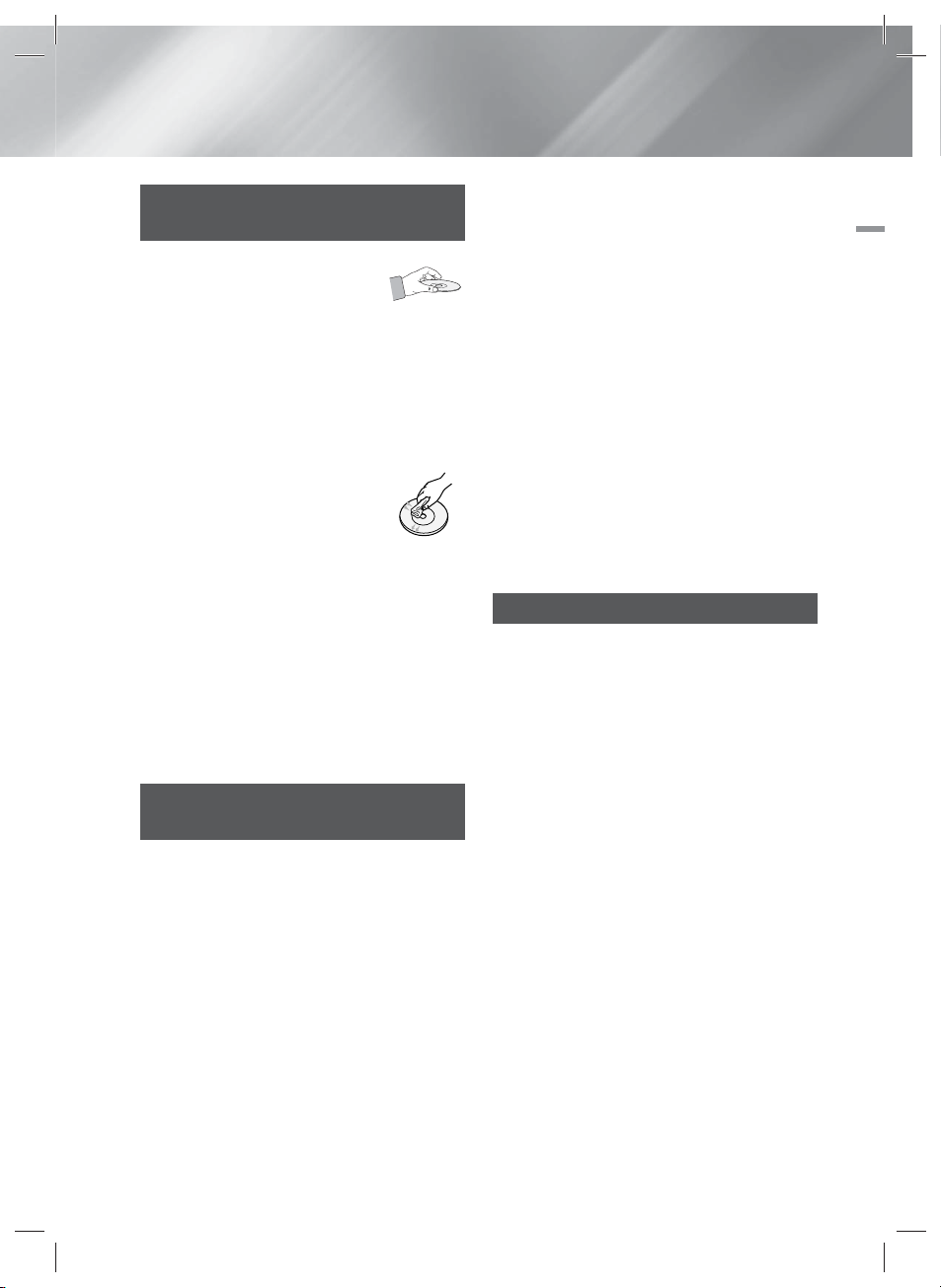
Przechowywanie i postępowanie z
płytami
•
Trzymanie płyt
- Odciski palców lub rysy
na płycie mogą pogorszyć
jakość dźwięku i obrazu lub
spowodować przeskoki.
- Unikaj dotykania powierzchni płyt, na których
zostały zapisane dane.
- Płytę należy trzymać za krawędzie, tak aby nie
zostawić odcisków palców na powierzchni płyty.
- Na płycie nie należy przyklejać papieru ani
taśmy.
•
Czyszczenie płyt
- Zabrudzone płyty lub płyty
z widocznymi odciskami
palców należy wyczyścić przy
użyciu łagodnego detergentu
rozpuszczonego w wodzie i
wytrzeć suchą szmatką.
- Płytę należy czyścić przecierając delikatnie od
środka na zewnątrz płyty.
- Przechowywanie płyt
Płyt nie należy przechowywać w miejscu
narażonym na bezpośrednie działanie
promieni słonecznych.
Przechowywać w chłodnych, wietrzonych
miejscach.
Przechowywać w czystych koszulkach
ochronnych i ustawiać w pionie.
Ostrzeżenia dotyczące
postępowania z urządzeniem
•
Nie należy narażać tego urządzenia na kapiącą
wodę lub chlapanie. Na urządzeniu nie wolno
także stawiać żadnych przedmiotów wypełnionych
płynami, takich jak wazon.
•
Aby całkowicie wyłączyć urządzenie, należy
wyciągnąć wtyczkę z gniazda sieciowego. Należy
także zapewnić łatwy dostęp do wtyczki w
dowolnej chwili.
•
Nie dotykać wtyczki mokrą ręką. Może to
spowodować porażenie prądem elektrycznym.
•
Nie podłączać do jednego gniazda kilku urządzeń
elektrycznych. Przeciążenie gniazdka może
spowodować jego przegrzanie i doprowadzić do
pożaru.
•
Konserwacja szafki
- Przed podłączeniem do odtwarzacza innych
urządzeń, należy je wyłączyć.
- Jeżeli urządzenie zostanie szybko przeniesione
z zimnego do ciepłego pomieszczenia, może
dojść do skroplenia pary wodnej na częściach
wewnętrznych urządzenia oraz na soczewce,
powodując nieprawidłowe odtwarzanie płyt. W
takim przypadku odłącz urządzenie, odczekaj
dwie godziny, po czym podłącz wtyczkę do
gniazdka. Następnie włóż płytę i ponownie
spróbuj ją odtworzyć.
•
Jeżeli urządzenie będzie wytwarzać nietypowe
hałasy lub będzie się z niego wydostawać
zapach spalenizny lub dym, należy niezwłocznie
odłączyć zasilanie i wyjąć wtyczkę z gniazdka.
Następnie należy skontaktować się z najbliższym
centrum obsługi klienta w celu uzyskania pomocy
technicznej. Nie wolno używać urządzenia. Użycie
urządzenia w takim przypadku może spowodować
pożar lub porażenie prądem elektrycznym.
•
Aby całkowicie wyłączyć urządzenie, należy
wyciągnąć wtyczkę z gniazda sieciowego. Należy
także zapewnić łatwy dostęp do wtyczki w
dowolnej chwili.
Korzystanie z funkcji 3D
WAŻNE INFORMACJE DOTYCZĄCE PRZEPISÓW
BHP W ZWIĄZKU Z ODTWARZANIEM OBRAZÓW 3D.
Przed użyciem funkcji 3D należy przeczytać ze
zrozumieniem poniższe informacje dotyczące
bezpieczeństwa.
•
Oglądając telewizję 3D można odczuwać nieprzyjemne
efekty, takie jak zawroty głowy, nudności lub ból głowy.
W przypadku wystąpienia któregokolwiek z tych
objawów należy przestać oglądać telewizję 3D, zdjąć
Aktywne Okulary 3D i odpocząć.
•
Oglądanie obrazów 3D przez dłuższy czas może
powodować zmęczenie oczu. W przypadku
zmęczenia oczu należy przestać oglądać telewizję 3D,
zdjąć Aktywne Okulary 3D i odpocząć.
•
Osoba dorosła powinna często kontrolować dzieci
korzystające z funkcji 3D. Jeżeli dziecko skarży się
na zmęczenie oczu, ból głowy, zawroty głowy lub
nudności, należy nakazać mu zakończenie oglądania
telewizji 3D i odpoczynek.
•
Nie używaj Aktywnych Okularów 3D do innych celów
(na przykład jako zwykłych okularów, okularów
przeciwsłonecznych, okularów ochronnych, itp.)
•
Nie używaj funkcji 3D lub Aktywnych Okularów 3D w
czasie chodzenia lub przemieszczania się. Korzystanie
z funkcji 3D lub Aktywnych Okularów 3D podczas
przemieszczania się może spowodować wpadanie
na przedmioty, potknięcie się i/lub upadek, a w
konsekwencji doprowadzić do poważnych obrażeń.
Polski 3
|
01 Informacje Dotyczące Bezpieczeństwa
HT-E8200_XU_POL_0315.indd 3HT-E8200_XU_POL_0315.indd 3 2012-03-15 오후 2:45:392012-03-15 오후 2:45:39
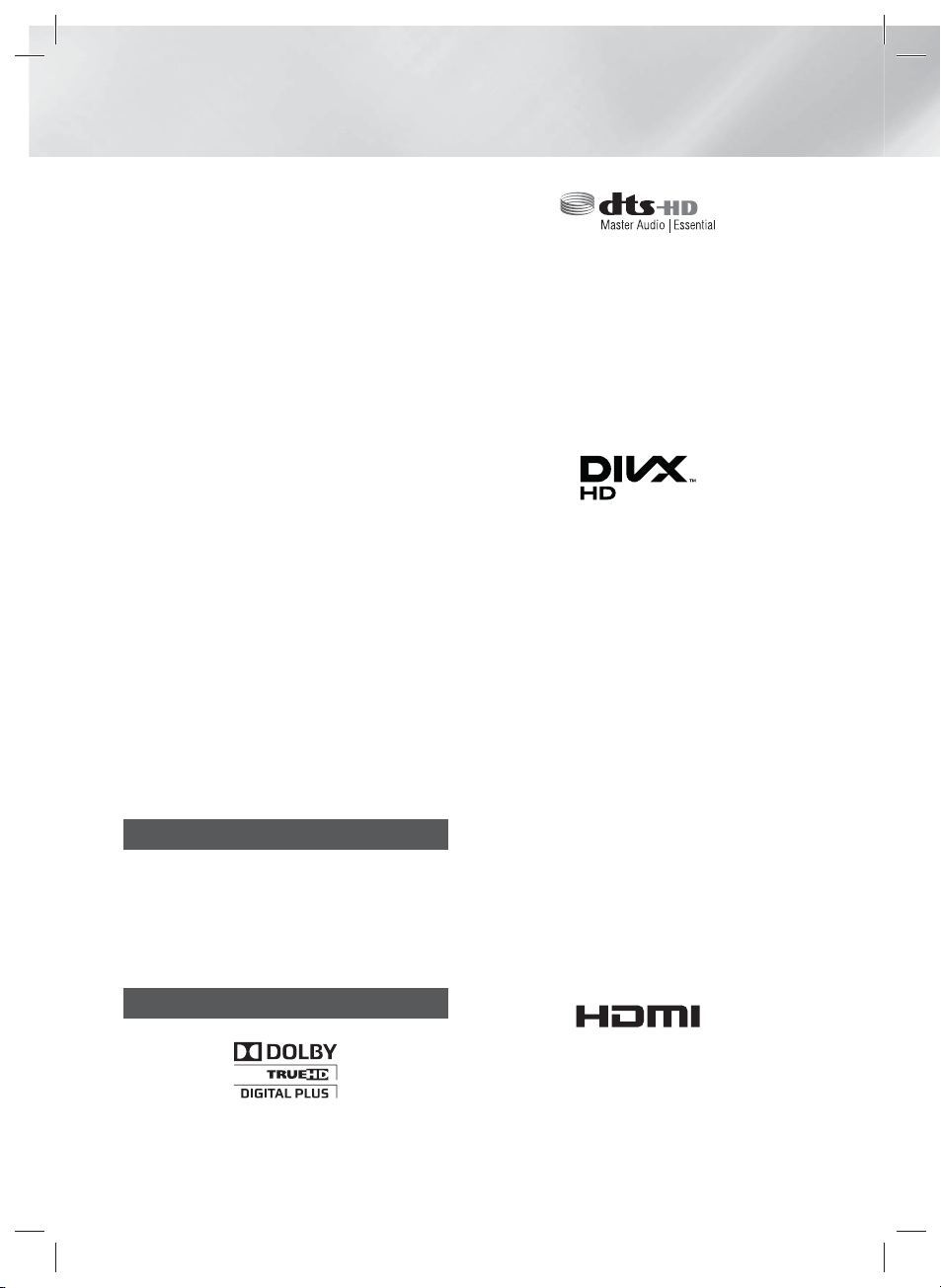
Informacje Dotyczące Bezpieczeństwa
•
Aby oglądać treść w trybie trójwymiarowym,
podłącz urządzenie 3D (odbiornik AV lub telewizor
obsługujący technologię 3D) do gniazda HDMI
OUT urządzenia, przy użyciu szybkiego przewodu
HDMI. Przed włączeniem treści 3D załóż okulary
3D.
•
Urządzenie wysyła sygnały 3D tylko przez przewód
HDMI podłączony do gniazda HDMI OUT.
•
Ponieważ rozdzielczość wideo w trybie
odtwarzania 3D jest ustawiona zgodnie z
rozdzielczością oryginalnego wideo 3D, nie
można zmienić rozdzielczości według własnych
preferencji.
•
Niektóre funkcje, na przykład BD Wise, regulacja
rozmiaru ekranu oraz regulacja rozdzielczości
mogą nie działać prawidłowo w trybie odtwarzania
3D.
•
Do prawidłowego wysyłania sygnału
trójwymiarowego należy używać szybkiego
przewodu HDMI.
•
Oglądając obrazy 3D, należy zachować od
telewizora odległość równą trzykrotnej szerokości
ekranu. Na przykład: jeżeli posiadasz 46-calowy
ekran, usiądź w odległości 3,5 metra od ekranu.
- Aby uzyskać najlepszy obraz trójwymiarowy,
ekran wideo 3D należy ustawić na wysokości
oczu.
•
Po podłączeniu odtwarzacza do niektórych
urządzeń 3D tryb trójwymiarowy może nie działać
prawidłowo.
•
Niniejsze urządzenie nie przekształca treści 2D w
3D.
•
Logo „Blu-ray 3D” i „Blu-ray 3D” są znakami
towarowymi Blu-ray Disc Association.
Copyright
© 2012 Samsung Electronics Co.,Ltd.
Wszelkie prawa zastrzeżone. Zabrania się
powielania lub kopiowania niniejszej instrukcji
obsługi w całości lub w częściach bez uzyskania
pisemnej zgody Samsung Electronics Co., Ltd.
Licencja
•
Wyprodukowano na licencji na podstawie
patentów amerykańskich o numerach: 5.956.674;
5.974.380; 6.226.616; 6.487.535; 7.392.195;
7.212.567; 7.333.929; 7.212.872 i innych
patentów w USA i na świecie — udzielonych i
w trakcie patentowania. DTS-HD, jego graficzny
symbol, oraz DTSHD z symbolem łącznie, to
zastrzeżone znaki towarowe, a DTS-HD Master
Audio | Essential to znak towarowy firmy DTS, Inc.
Produkt zawiera oprogramowanie. © DTS, Inc.
Wszelkie prawa zastrzeżone.
•
INFORMACJE O DIVX VIDEO: DivX® to format
cyfrowych filmów wideo stworzony przez firmę
DivX, LLC, spółkę zależną Rovi Corporation. Jest
to urządzenie oficjalnie opatrzone znakiem DivX
Certified®, które odtwarza filmy DivX. Na stronie
www.divx.com dostępnych jest więcej informacji i
narzędzia oprogramowania do konwersji plików na
format wideo DivX.
INFORMACJE O PLIKACH WIDEO DIVX NA
ŻĄDANIE: Aby odtwarzać zakupione filmy
wideo DivX na żądanie (VOD), należy najpierw
zarejestrować to urządzenie z oznaczeniem DivX
Certified®. Aby uzyskać kod rejestracyjny, należy
znaleźć w menu ustawień urządzenia część z
plikami DivX VOD. Aby uzyskać więcej informacji na
temat rejestracji, przejdź do strony vod.divx.com.
Urządzenie z oznaczeniem DivX Certified®
umożliwia odtwarzanie plików w formacie wideo
DivX® o rozdzielczości HD do 1080p, także
zawartość premium.
DivX®, DivX Certified® oraz logotypy powiązane
są znakami towarowymi firmy Rovi Corporation lub
jej spółkami zależnymi i są używane na warunkach
licencji.
Produkt objęty jednym lub większą liczbą
następujących patentów amerykańskich: 7,295,673;
7,460,668; 7,515,710; 7,519,274
• The terms HDMI and HDMI High-Definition
Multimedia Interface, and the HDMI Logo are
trademarks or registered trademarks of HDMI
• Symbol Dolby i podwójne D są zarejestrowanymi
znakami towarowymi firmy Dolby Laboratories.
|
4 Polski
HT-E8200_XU_POL_0315.indd 4HT-E8200_XU_POL_0315.indd 4 2012-03-15 오후 2:45:402012-03-15 오후 2:45:40
Licensing LLC in the United States and other
countries.
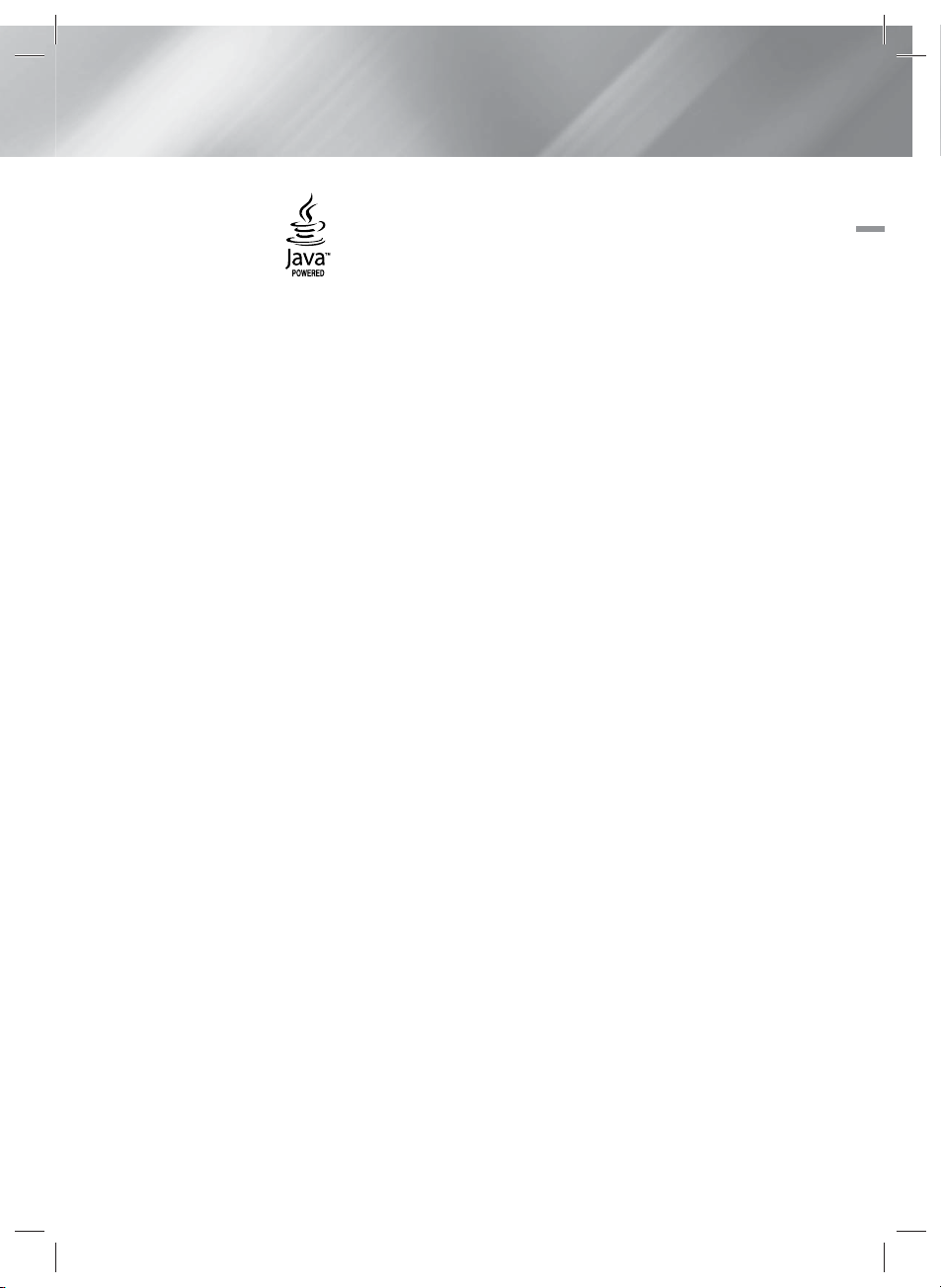
•
Oracle i Java są zarejestrowanymi znakami
towarowymi firmy Oracle i/lub jej filiami. Inne nazwy
mogą stanowić znaki towarowe ich właścicieli.
•
Produkt ten posiada technologię zabezpieczenia
przed kopiowaniem, chronioną patentami
amerykańskimi i innymi prawami własności
intelektualnych Rovi Corporation. Zabrania się
inżynierii wstecznej i rozbierania urządzenia.
•
Nazwy Blu-ray Disc™, Blu-ray™ oraz logo są
znakami towarowymi Blu-ray Disc Association.
•
Niniejsze urządzenie wykorzystuje technologię
Cinavia do ograniczenia wykorzystywania
nieautoryzowanych kopii produkowanych
komercyjnie filmów i nagrań wideo oraz ich
ścieżek dźwiękowych. W przypadku wykrycia
zabronionego użycia nieautoryzowanej kopii,
zostanie wyświetlony komunikat a odtwarzanie lub
kopiowanie zostanie przerwane.
Więcej informacji na temat technologii
Cinavia można uzyskać w Centrum Informacji
Konsumenckiej Cinavia Online pod adresem http://
www.cinavia.com.
Aby otrzymać dodatkowe informacje na temat
technologii Cinavia pocztą, wyślij kartkę pocztową
ze swoim adresem do: Cinavia Consumer
Information Centre, P.O. Box 86851, San Diego,
CA, 92138, USA.”
Niniejsze urządzenie zawiera własną technologię
na licencji Verance Corporation i jest chronione
patentem amerykańskim numer 7.369.677 oraz
innymi patentami wydanymi oraz w trakcie procesu
patentowego oraz prawem autorskim i ochroną
tajemnic handlowych dotyczących pewnych
aspektów takiej technologii. Cinavia to znak
towarowy Verance Corporation.
Copyright 2004-2010 Verance Corporation.
Wszelkie prawa zastrzeżone przez Verance.
Zabrania się inżynierii wstecznej lub demontażu
urządzenia.
•
Informacja o licencji Open Source
- W przypadku korzystania z oprogramowania
typu open source, Licencje Open Source są
dostępne w menu urządzenia.
01 Informacje Dotyczące Bezpieczeństwa
Polski 5
HT-E8200_XU_POL_0315.indd 5HT-E8200_XU_POL_0315.indd 5 2012-03-15 오후 2:45:412012-03-15 오후 2:45:41
|
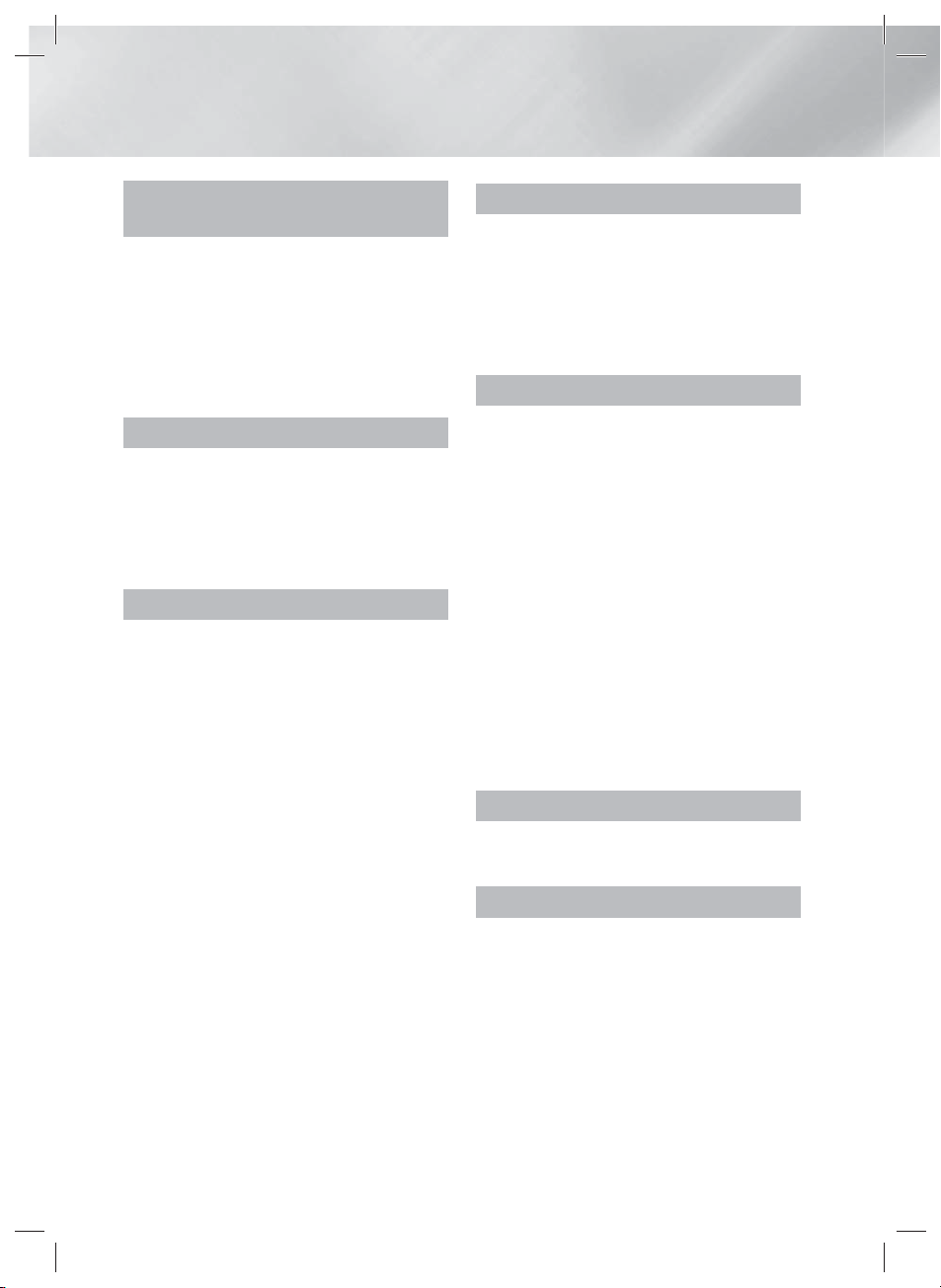
Spis Treści
INFORMACJE DOTYCZĄCE
BEZPIECZEŃSTWA
2 Ostrzeżenie
3 Przechowywanie i postępowanie z
płytami
3 Ostrzeżenia dotyczące postępowania z
urządzeniem
3 Korzystanie z funkcji 3D
4 Copyright
4 Licencja
ROZPOCZYNANIE UŻYTKOWANIA
7 Zgodność płyt i formatów
8 Logo płyt odtwarzanych przez urządzenie
11 Akcesoria
12 Panel przedni i boczny
12 Panel tylny
13 Pilot
PODŁĄCZANIE
15 Podłączanie bezprzewodowego
Subwoofera
16 Zakładanie toroidalnego rdzenia
ferrytowego na przewód zasilania
16 Podłączanie anteny FM
16 Montaż stojaka
17 Montaż uchwytu ściennego
18 Podłączanie do telewizora
18
18
19 Podłączanie do urządzeń zewnętrznych
19
19
19
20 Podłączanie do rutera sieciowego
20
20
Sposób 1 Podłączanie do telewizora
za pomocą kabla wideo — dobra jakość
Sposób 2 Podłączanie do telewizora
za pomocą kabla HDMI — najwyższa
jakość (zalecana)
Sposób 1 WEJŚCIE AUX : Podłączanie
zewnętrznego urządzenia analogowego
Sposób 2 WEJŚCIE OPTYCZNE :
Podłączanie zewnętrznego cyfrowego
urządzenia audio
Sposób 3
do zewnętrznego urządzenia przy użyciu
przewodu HDMI
Sieć przewodowa
Sieć bezprzewodowa
WEJŚCIE HDMI : Podłączanie
USTAWIENIA
21 Procedura wstępnych ustawień
23 Ekran główny
23 Otwieranie ekranu Ustawienia
24 Ustawienia – funkcje menu
29 Sieci i Internet
33 Aktualizowanie oprogramowania
ODTWARZANIE MULTIMEDIÓW
35 Ekran AllShare Play
36 Odtwarzanie plików z urządzenia pamięci
masowej USB
37 Ekran Funkcja
37 Odtwarzanie komercyjnych płyt wideo
37 Odtwarzanie komercyjnych płyt audio
38 Odtwarzanie płyty z zawartością nagraną
przez użytkownika
38 Korzystanie z funkcji AllShare Network
40 Sterowanie odtwarzaniem wideo
42 Sterowanie odtwarzaniem muzyki
45 Wyświetlanie zdjęć
45 Korzystanie z menu Narz. gdy plik jest
podkreślony
47 Słuchanie radia
48 Korzystanie z przycisków sterowania
efektami specjalnymi na pilocie
USŁUGI SIECIOWE
49 Korzystanie z funkcji Smart Hub
51 BD-LIVE™
DODATEK
52 Informacje dodatkowe
57 Rozwiązywanie problemów
60 Dane techniczne
|
6 Polski
HT-E8200_XU_POL_0315.indd 6HT-E8200_XU_POL_0315.indd 6 2012-03-15 오후 2:45:422012-03-15 오후 2:45:42
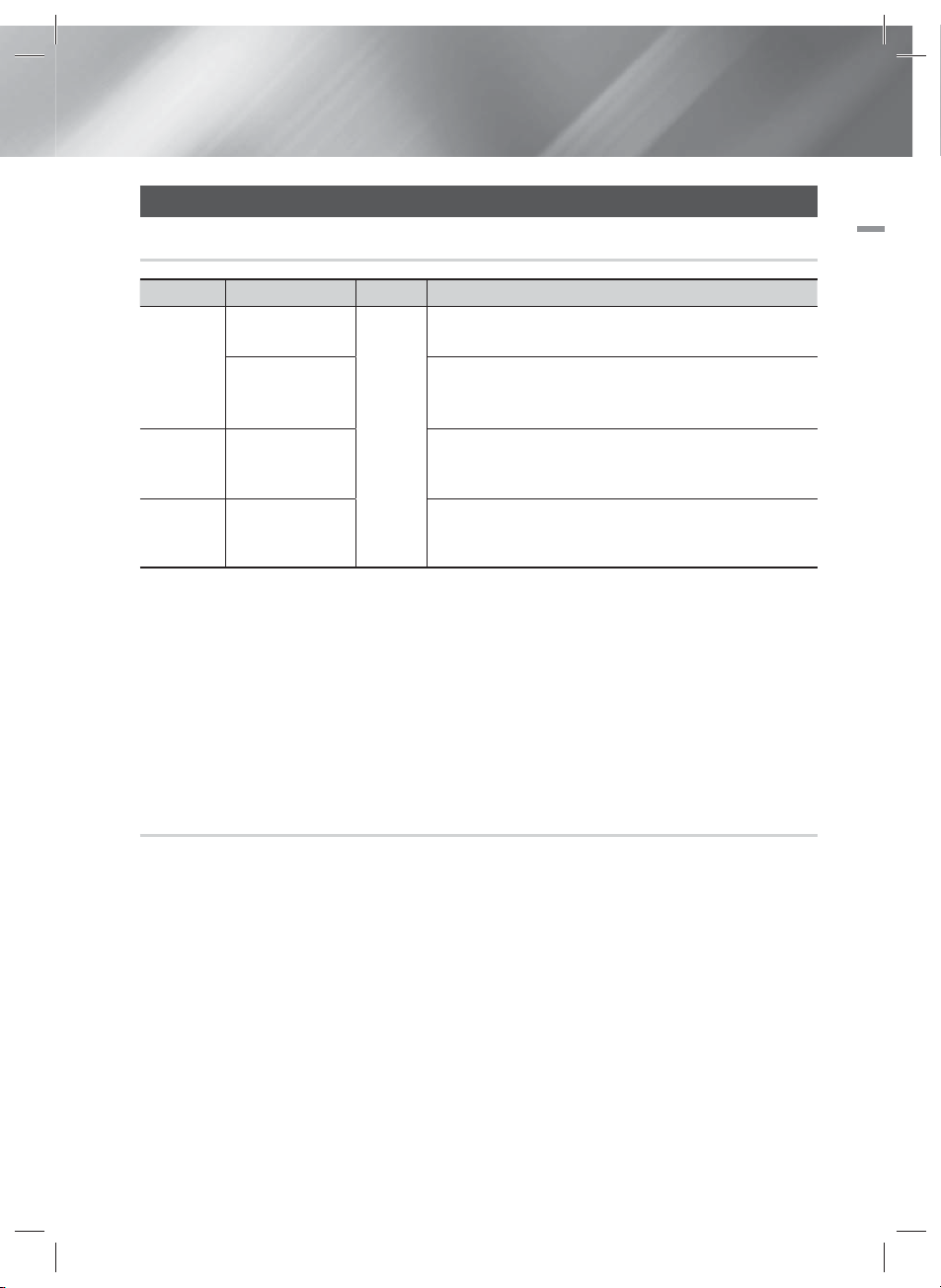
Rozpoczynanie Użytkowania
Zgodność płyt i formatów
Typy płyt i zawartości, które może odtwarzać urządzenie
02 Rozpoczynanie Użytkowania
Multimedia
WIDEO
MUZYKA
ZDJĘCIA
UWAGA
|
|
Niedozwolone jest używanie płyt o średnicy 8 cm. Użycie takich płyt może spowodować uszkodzenie urządzenia.
Urządzenie może nie odtwarzać pewnych płyt CD-RW/-R oraz DVD-R ze względu na typ płyty lub warunki, w jakich dana
płyta została nagrana.
Jeśli płyta DVD-RW/-R została nieprawidłowo nagrana w formacie DVD Video, nie zostanie odtworzona.
Urządzenie nie odtwarza zawartości nagranej na płycie DVD-R z prędkością przekraczającą 10 MB/s.
Urządzenie nie odtwarza zawartości nagranej na płycie BD-R lub urządzeniu USB z prędkością przekraczającą 30 MB/s.
Funkcja odtwarzania może być niedostępna w przypadku niektórych typów płyt lub podczas określonych czynności, np.
zmiany kąta patrzenia i regulacji proporcji ekranu. Szczegółowe informacje o płytach można znaleźć na opakowaniu płyty. W
razie potrzeby należy się z nimi zapoznać.
Podczas odtwarzania treści BD-J, ładowanie może trwać dłużej niż w przypadku normalnych treści, a niektóre funkcje mogą
działać wolniej.
Typ płyt Rozmiar Szczegółowe dane
Płyta Blu-ray
Płyta Blu-ray 3D
DVD-VIDEO, DVD-RW,
DVD-R, DVD+RW,
DVD+R
CD-RW/-R,
DVD-RW/-R,
BD-RE/-R
CD-RW/-R,
DVD-RW/-R,
BD-RE/-R
BD-ROM lub płyta BD-RE/-R nagrana w formacie BD-RE.
DVD-VIDEO, nagrane płyty DVD+RW/DVD-RW(V)/DVD-R/+R, które
zostały nagrane i sfinalizowane lub nośniki pamięci USB zawierające
treści w formacie DivX, MKV, MP4.
12cm
Muzyka nagrana na płytach CD-RW/-R, DVD-RW/-R, BD-RE/-R lub
nośniki pamięci USB zawierające pliki w formacie MP3 lub WMA.
Zdjęcia nagrane na płytach CD-RW/-R, DVD-RW/-R, BD-RE/-R lub
nośniki pamięci USB zawierające pliki w formacie JPEG.
Typy płyt, których urządzenie nie odtwarza
• HD DVD
• Płyty DVD-ROM/PD/
MV itp.
UWAGA
|
|
Urządzenie może nie reagować na wszystkie polecenia obsługi, ponieważ niektóre płyty Blu-ray, DVD oraz CD umożliwiają
obsługę w określonym lub ograniczonym zakresie i zapewniają tylko pewne funkcje odtwarzania. Należy pamiętać, że nie jest
to wada produktu.
Firma Samsung nie może zagwarantować, że niniejsze urządzenie odtworzy każdą płytę posiadającą logo Blu-ray Disc, DVD
lub CD, ponieważ formaty płyt ulegają zmianom, a podczas tworzenia oprogramowania płyt Blu-ray, DVD i CD i/lub produkcji
płyt mogą występować problemy lub błędy.
W razie pytań lub trudności z odtwarzaniem płyt Blu-ray, DVD lub CD w niniejszym urządzeniu, należy skontaktować się z
Centrum obsługi klienta firmy SAMSUNG. Należy też zapoznać się z pozostałymi rozdziałami niniejszej instrukcji, aby uzyskać
dodatkowe informacje dotyczące ograniczeń odtwarzania.
Urządzenie może nie odtwarzać niektórych płyt komercyjnych lub DVD zakupionych w innym regionie.
• DVD-RAM
• Super Audio CD (za
wyjątkiem warstwy
CD)
• DVD-RW(VR mode)
•
CVD/CD-ROM/CDV/
CD-G/CD-I/LD (w
przypadku płyt CD-G
odtwarzana jest tylko
ścieżka audio, bez grafiki).
• Płyty DVD-R o
pojemności 3,9 GB do
autoringu.
Polski 7
|
HT-E8200_XU_POL_0315.indd 7HT-E8200_XU_POL_0315.indd 7 2012-03-15 오후 2:45:432012-03-15 오후 2:45:43
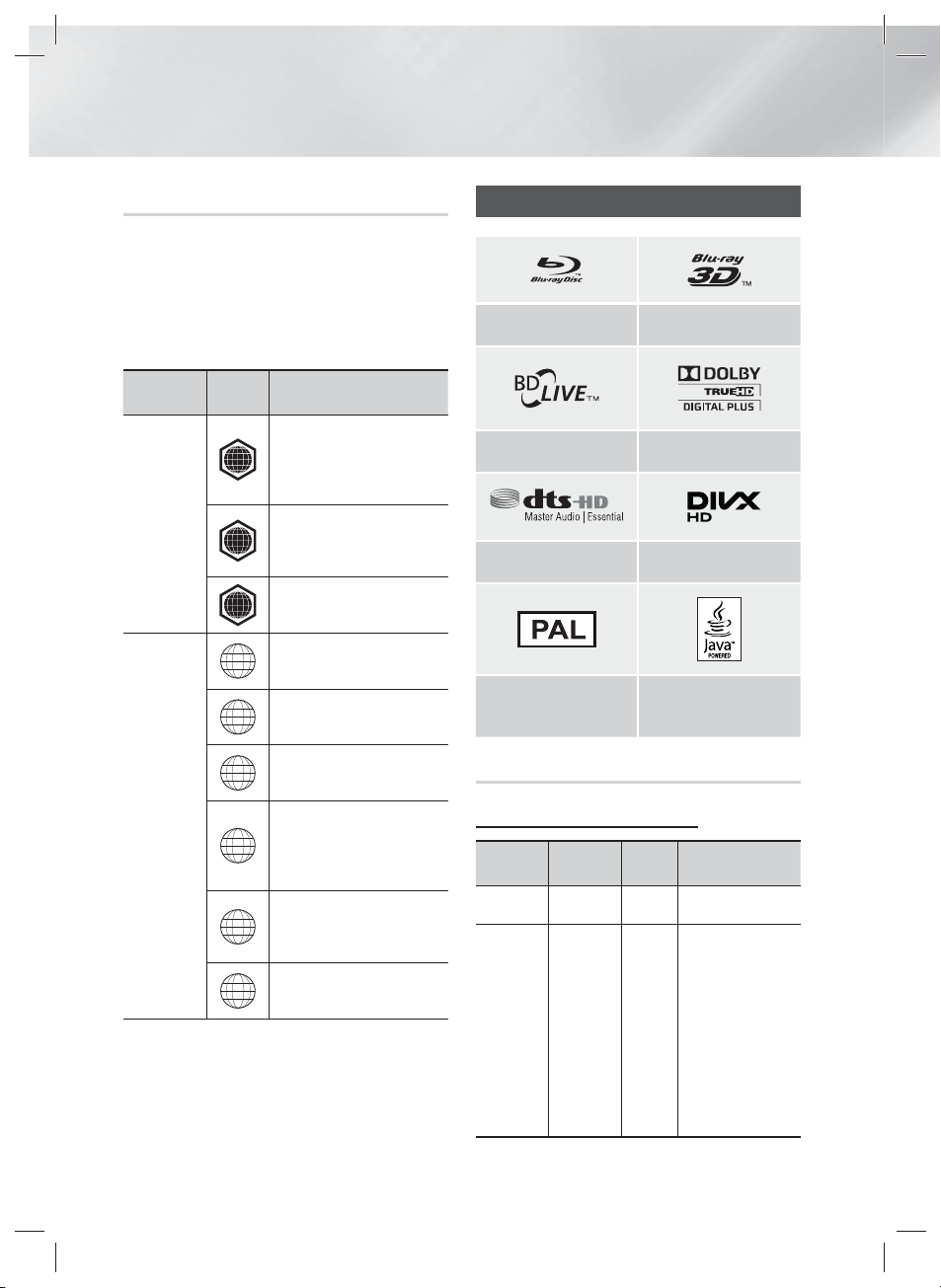
Rozpoczynanie Użytkowania
Kod regionu
Zarówno urządzenie jak i płyty są kodowane
według regionów. Aby płyta mogła zostać
odtworzona, kody regionów muszą być
dopasowane. Jeśli kody nie są dopasowane,
odtworzenie płyty będzie niemożliwe.
Numer regionu niniejszego urządzenia jest
widoczny na panelu tylnym urządzenia.
Typ płyty
Płyta Blu-ray
DVD-VIDEO
|
UWAGA
Jeżeli numer regionu płyty Blu-ray Disc/DVD nie jest
zgodny z numerem regionu urządzenia, urządzenie nie
może odtworzyć płyty.
Kod
regionu
Ameryka Północna, Ameryka
Środkowa, Ameryka Południowa,
A
Korea, Japonia, Taiwan, Hong Kong,
Azja południowo-wschodnia
Europa, Grenlandia, francuskie
terytoria zależne, Bliski Wschód,
B
Afryka, Australia i Nowa Zelandia.
Indie, Chiny, Rosja, Azja środkowa i
C
południowa.
Stany Zjednoczone, terytoria Stanów
1
Zjednoczonych oraz Kanada
Europa, Japonia, Bliski Wschód,
2
Egipt, Afryka Południowa, Grenlandia
Tajwan, Korea, Filipiny, Indonezja,
3
Hongkong
Meksyk, Ameryka Płd., Ameryka
Środkowa, Australia, Nowa Zelandia,
4
Wyspy Australii i Oceanii, Karaiby
Rosja, Europa Wschodnia, Indie,
większość krajów Afryki, Korea
5
Północna, Mongolia
Chiny
6
|
Obszar
Logo płyt odtwarzanych przez urządzenie
Płyta Blu-ray Płyta Blu-ray 3D
BD-LIVE Dolby
DTS DivX
System transmisji PAL w
Polsce, Francji, Niemczech itd.
Java
Obsługiwane formaty
Obsługa plików muzycznych
Rozszerzenie
pliku
*.mp3
*.wma
Kontener
WMA
MP3
Kodek
audio
MP3 -
WMA
Zakres obsługi
Zgodny z WMA
wersja 10
* Częstotliwości
próbkowania (w kHz)
— 8, 11, 16, 22,
32, 44.1, 48
* Szybkość transmisji
— wszystkie
prędkości w zakresie
od 5 do 384 KB/s
|
8 Polski
HT-E8200_XU_POL_0315.indd 8HT-E8200_XU_POL_0315.indd 8 2012-03-15 오후 2:45:442012-03-15 오후 2:45:44
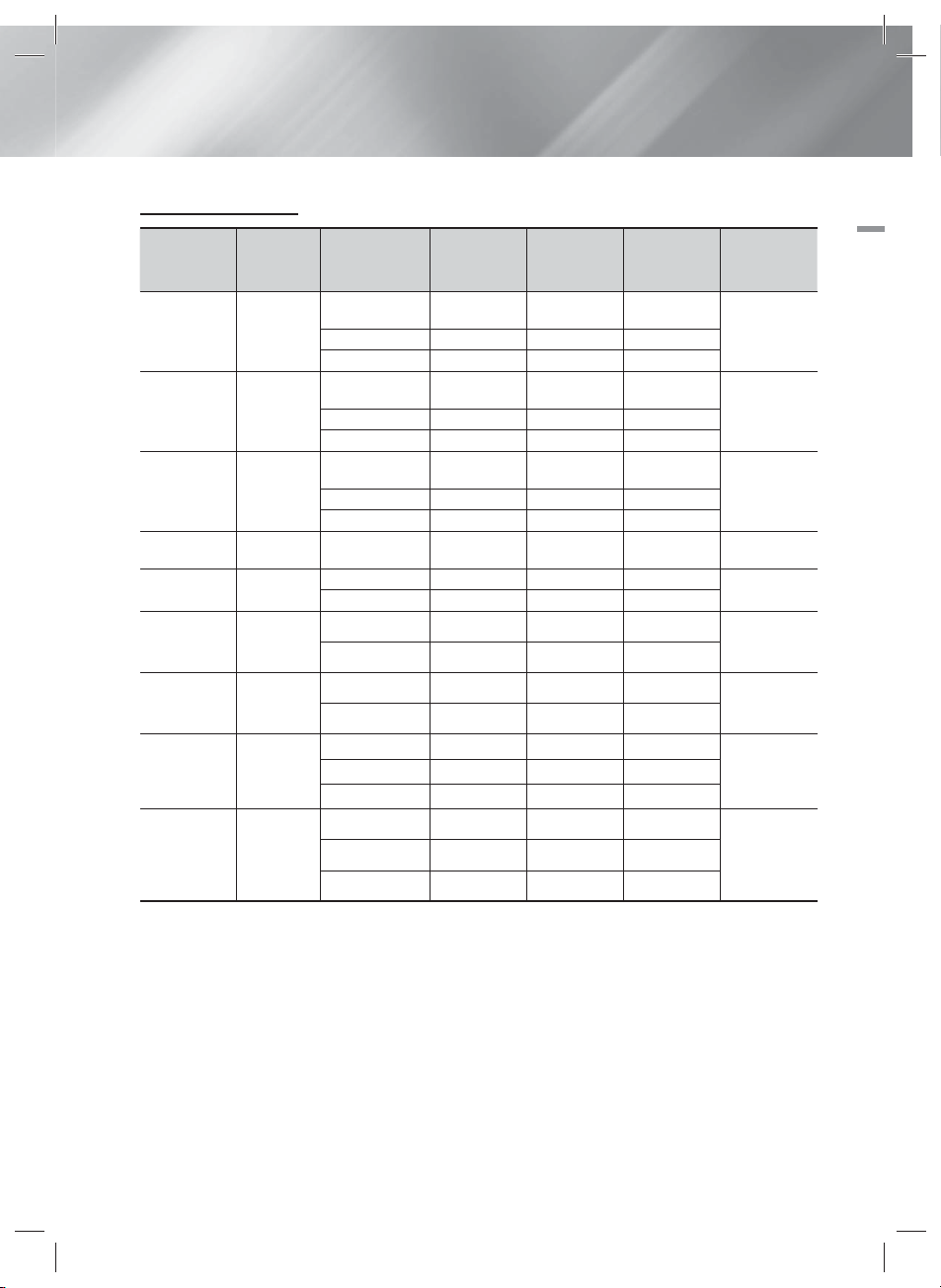
Obsługa pliku wideo
Rozszerzenie
pliku
*.avi
*.mkv
*.asf
*.wmv
*.mp4
*.3gp
*.vro
*.mpg
*.mpeg
*.ts
*.tp
*.trp
Kontener Kodek wideo Rozdzielczość
DivX 3.11/4.x
AVI
/5.1/6.0
H.264 BP/MP/HP 1920x1080 6 ~ 30 25
1920x1080 6 ~ 30 8
MPEG4 SP/ASP 1920x1080
MKV
DivX 3.11/4.x
/5.1/6.0
H.264 BP/MP/HP 1920x1080
1920x1080
MPEG4 SP/ASP 1920x1080
ASF
DivX 3.11/4.x
/5.1/6.0
H.264 BP/MP/HP 1920x1080
1920x1080
MPEG4 SP/ASP 1920x1080
WMV (wmv9)
MP4
3GPP
VRO
Window Media
Video v9
1920x1080
H.264 BP/MP/HP 1920x1080
MPEG4 SP/ASP 1920x1080
H.264 BP/MP/HP 1920x1080
MPEG4 SP/ASP 1920x1080
MPEG2 1920x1080
VOB
MPEG1 1920x1080
PS
MPEG2 1920x1080
H.264 1920x1080
MPEG2 1920x1080
TS
H.264 1920x1080
VC1 1920x1080
Liczba klatek
na sekundę
(kl/s)
6 ~ 30 8
6 ~ 30 8
6 ~ 30 25
6 ~ 30 8
6 ~ 30 8
6 ~ 30 25
6 ~ 30 8
6 ~ 30 25 WMA
6 ~ 30 25
6 ~ 30 8
6 ~ 30 25
6 ~ 30 8
24/25/30 25
24/25/30 25
24/25/30 25
24/25/30 25
6 ~ 30 25
24/25/30 25
6 ~ 30 25
6 ~ 30 25
Ograniczenia
- Nawet jeżeli każdy plik jest zakodowany poprzez obsługiwany kodek wymieniony na liście powyżej, plik
może nie zostać odtworzony, jeżeli występują problemy z jego zawartością.
- Nie można zagwarantować normalnego odtwarzania, jeżeli informacje kontenera pliku są nieprawidłowe
lub jeżeli sam plik jest uszkodzony.
- Pliki oferujące wyższą od standardowej prędkość transmisji lub liczbę klatek na sekundę mogą nie być
odtwarzane płynnie.
- Funkcja Wyszukiwania (przeskakiwania) nie jest dostępna, jeżeli uszkodzona jest tabela indeksu pliku.
- Podczas zdalnego odtwarzania pliku przez połączenie sieciowe, odtwarzanie wideo może nie odbywać
się płynnie, w zależności od prędkości sieci.
Szybkość
transmisji
(MB/s)
Kodek audio
MP3
AC3
LPCM
DTS Core
MP3
AC3
LPCM
DTS Core
MP3
AC3
LPCM
WMA
MP3
AAC
AAC
AC3
MPEG
LPCMMPEG1 1920x1080
AC3
MPEG
LPCM
AAC
AC3
AAC
MP3
DD+
02 Rozpoczynanie Użytkowania
Polski 9
HT-E8200_XU_POL_0315.indd 9HT-E8200_XU_POL_0315.indd 9 2012-03-15 오후 2:45:472012-03-15 오후 2:45:47
|
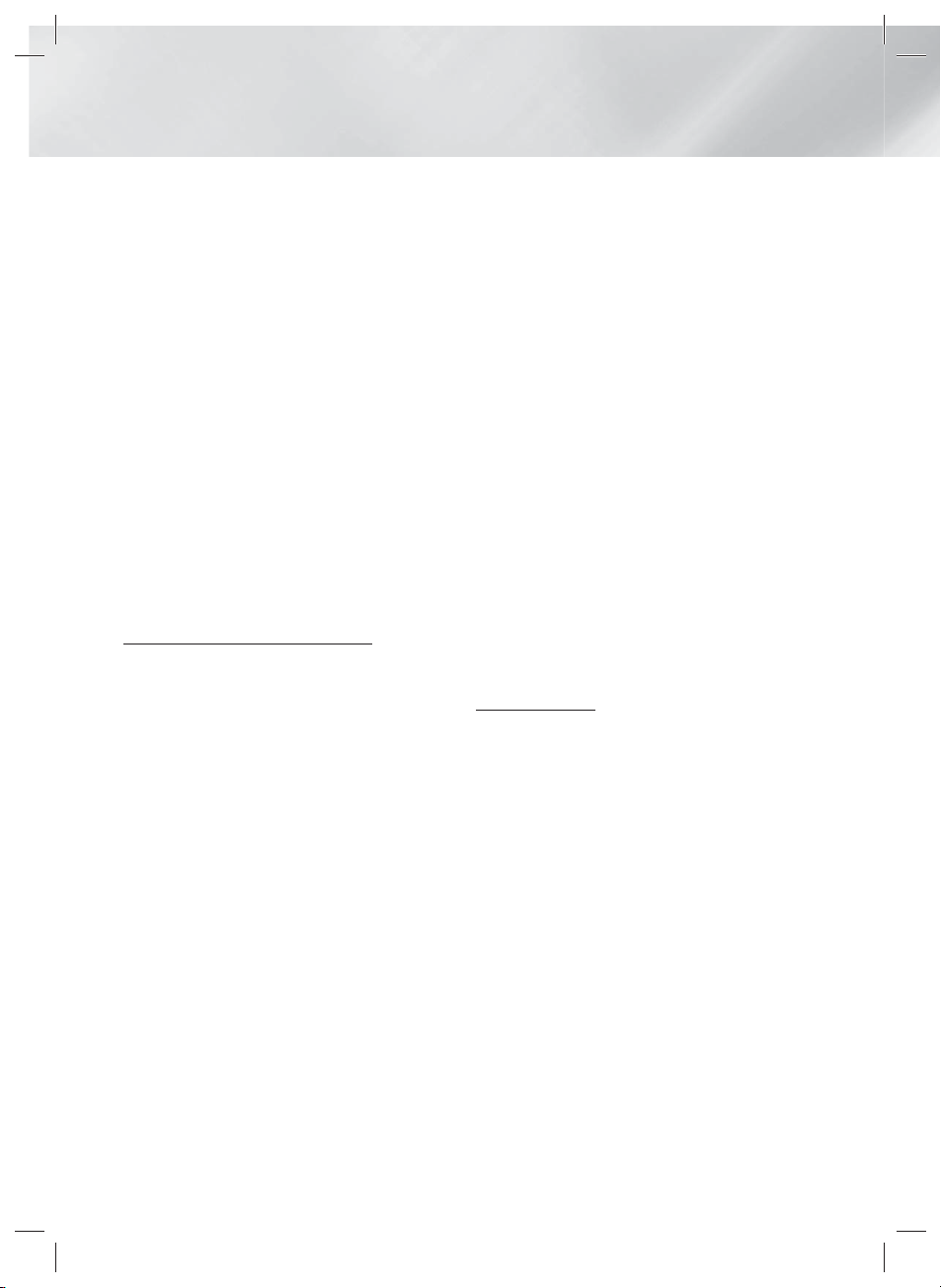
Rozpoczynanie Użytkowania
Dekoder wideo
- Obsługuje nawet do formatu H.264, poziom 4.1
- Nie obsługuje H.264 FMO/ASO/RS, VC1 SP/
MP/AP L4 i AVCHD
- MPEG4 SP, ASP:
Poniżej 1280 x 720: 60 klatek maks.
Powyżej 1280 x 720: 30 klatek maks.
- Nie obsługuje formatu GMC 2 lub nowszego
Dekoder audio
- Obsługuje formaty WMA 7, 8, 9 oraz STD
- Urządzenie nie obsługuje plików
wielokanałowych WMA 9 PRO, jeżeli liczba
kanałów jest wyższa niż 2 lub gdy pliki
wymagają bezstratnego dekodowania dźwięku.
- Urządzenie nie obsługuje częstotliwości
próbkowania WMA 22050 Hz mono
Obsługiwane formaty plików z napisami
DivX
*.ttxt, *.smi, *.srt, *.sub, *.txt
Uwagi dotyczące połączeń USB
• Urządzenie obsługuje nośniki pamięci USB,
odtwarzacze MP3, aparaty cyfrowe oraz czytniki
kart USB.
• Urządzenie nie obsługuje nazw folderów i plików
o długości przekraczającej 128 znaków.
• Niektóre urządzenia USB/aparaty cyfrowe mogą
nie być zgodne z urządzeniem.
• Urządzenie obsługuje systemy plików FAT 16,
FAT 32 i NTFS.
• Urządzenia USB należy podłączać bezpośrednio
do portu USB urządzenia. Podłączanie przez
kabel USB może powodować problemy ze
zgodnością.
• Włożenie więcej niż jednego urządzenia pamięci
do czytnika wielu kart może powodować
nieprawidłowe działanie czytnika.
• Urządzenie nie obsługuje protokołu PTP.
• Nie należy odłączać urządzeń USB podczas
procesu wczytywania.
• Im większa rozdzielczość obrazu, tym dłużej
trwa wyświetlenie obrazu.
• Urządzenie nie może odtwarzać plików MP3
z technologią DRM, pobranych z witryn
komercyjnych.
• Urządzenie obsługuje wyłącznie filmy wideo
nagrane z prędkością poniżej 30 kl/s (szybkość
klatkowania).
• Urządzenie obsługuje tylko urządzenia
pamięci masowej USB MSC, takie jak napędy
typu „thumb drive” oraz dyski twarde USB.
(Technologia HUB nie jest obsługiwana.)
• Nie wszystkie dyski twarde USB, czytniki wielu
kart oraz napędy typu „thumb drive” są zgodne
z tym urządzeniem.
• Jeżeli dane urządzenie USB wymaga zbyt dużo
mocy, jego działanie może zostać ograniczone
przez urządzenie zabezpieczające obwody.
• Jeżeli odtwarzanie z dysku twardego USB
jest niestabilne, należy zapewnić dodatkowe
zasilanie poprzez podłączenie dysku twardego
do gniazda sieciowego. Jeżeli problem
nie ustępuje, należy skontaktować się z
producentem dysku twardego USB.
• Urządzenia pamięci masowej USB należy
usuwać bezpiecznie (za pomocą funkcji „Bezp.
odłącz. USB”) aby zapobiec ewentualnemu
uszkodzeniu pamięci USB.
Naciśnij przycisk HOME, aby przejść do menu
głównego, naciśnij ŻÓŁTY (C), a następnie
naciśnij przycisk E.
• Firma SAMSUNG nie ponosi odpowiedzialności
za jakiekolwiek uszkodzenia plików z danymi lub
utratę danych.
AVCHD (ang. Advanced Video Codec
High Definition)
•
Niniejsze urządzenie odtwarza płyty w formacie
AVCHD. Płyty te są zazwyczaj nagrywane i
wykorzystywane w kamerach cyfrowych.
•
Format AVCHD to format nagrań z kamer wideo
wysokiej rozdzielczości.
•
Format MPEG-4 AVC/H.264 dokonuje kompresji
obrazów z większą wydajnością niż tradycyjny format
kompresji obrazów.
•
Niektóre płyty AVCHD wykorzystują format
„x.v.Colour”. Niniejsze urządzenie odtwarza płyty w
formacie AVCHD wykorzystujące format „x.v.Colour”.
•
„x.v.Colour” to znak towarowy firmy Sony Corporation.
•
„AVCHD” oraz logo AVCHD to znaki towarowe
Matsushita Electronic Industrial Co., Ltd. i Sony
Corporation.
|
UWAGA
|
W zależności od warunków nagrywania niektóre płyty w
formacie AVCHD mogą nie zostać odtworzone.
Płyty w formacie AVCHD muszą być sfinalizowane.
Format „x.v.Colour” oferuje szerszy zakres kolorów niż
standardowe płyty DVD z kamer cyfrowych.
Niektóre płyty w formatach DivX, MKV i MP4 mogą nie
być odtwarzane, w zależności od rozdzielczości wideo i
szybkości klatkowania.
|
10 Polski
HT-E8200_XU_POL_0315.indd 10HT-E8200_XU_POL_0315.indd 10 2012-03-15 오후 2:45:472012-03-15 오후 2:45:47
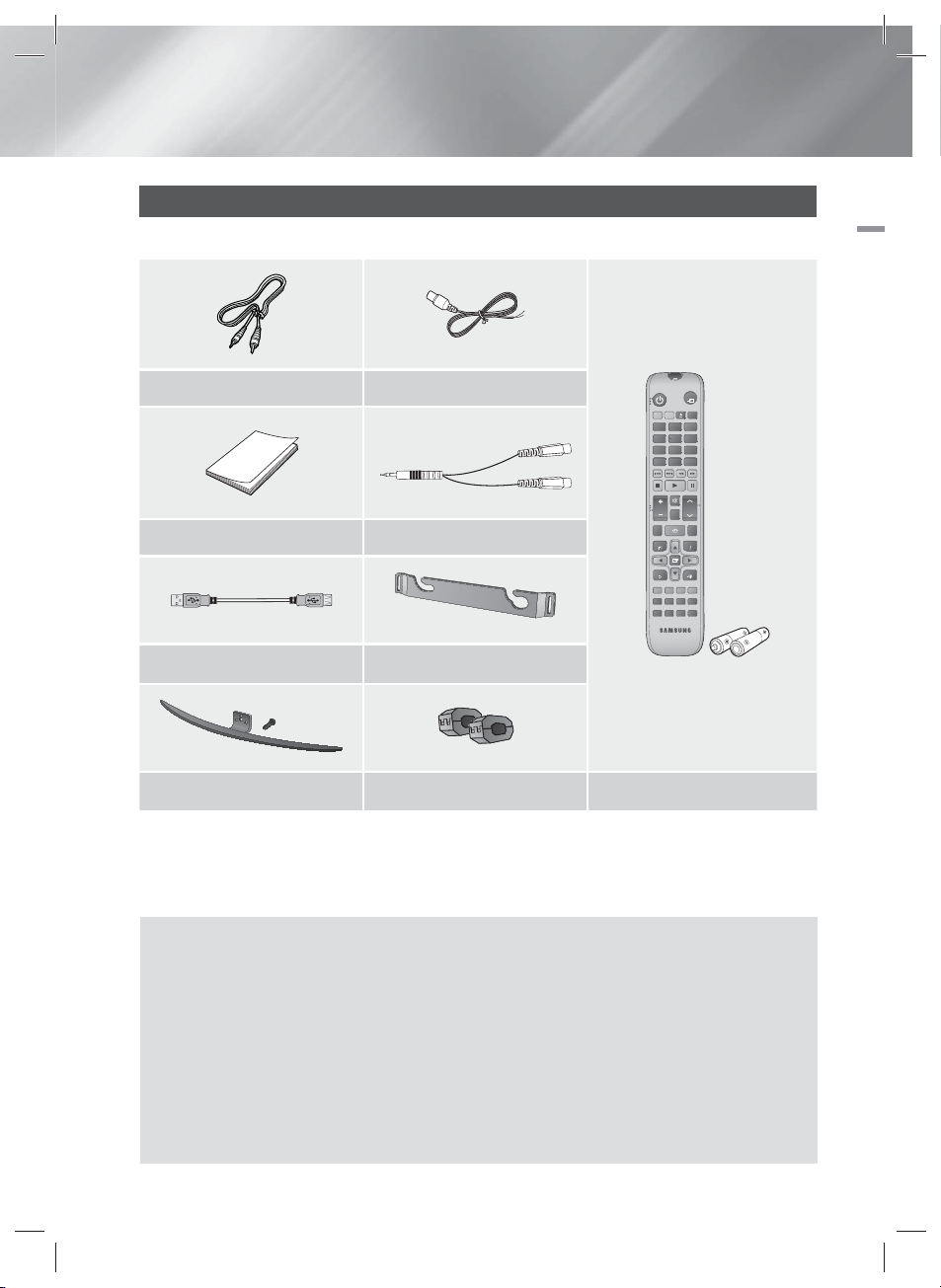
Akcesoria
Sprawdź, czy opakowanie zawiera wszystkie akcesoria wymienione poniżej.
02 Rozpoczynanie Użytkowania
Przewód wideo Antena FM
Instrukcja obsługi Gatunek utworu
RECEIVER
BD TV
123
4
56
809
7
DISC MENU TITLE MENU
MUTE
S/W LEVEL
VOL
FULL SCREEN REPEATHOME
TOOLS
RETURN
TUNER
MEMORY
ABCD
'ĺ'
SMART SEARCH
HUB
vTuner
AUDIO
SUBTITLE
FUNCTION
SOURCE
POPUP
TUNING
/ CH
INFO
EXIT
3D SOUND
TV
SLEEP
MO/ST
SOUND
EFFECT
Kabel USB Wspornik ścienny
Stojak/śruba stojaka Toroidalny rdzeń ferrytowy (2 szt.) Pilot/baterie (rozmiar AAA)
UWAGA
|
|
W zestawie znajduje się specjalny kabel USB do łączenia się z zewnętrznym urządzeniem USB.
Zaleca się korzystanie z dołączonego kabla USB, ponieważ w podłączonym urządzeniu USB mogą wystąpić wibracje.
Rysunki i ilustracje znajdujące się w tej instrukcji obsługi służą wyłącznie jako źródło informacji i mogą
różnić się od rzeczywistego wyglądu produktu.
Istnieje możliwość nałożenia opłaty administracyjnej w przypadku gdy:
a. zostanie wezwany technik, a w urządzeniu nie zostanie stwierdzona żadna wada (tj. w przypadku, gdy
użytkownik nie przeczyta niniejszej instrukcji)
b.
urządzenie zostanie przyniesione do punktu napraw, a w urządzeniu nie zostanie stwierdzona
żadna wada (tj. w przypadku, gdy użytkownik nie przeczyta niniejszej instrukcji)
Użytkownik zostanie poinformowany o wysokości takiej opłaty administracyjnej przed wykonaniem
jakiejkolwiek naprawy lub wizytą technika na miejscu.
Polski 11
|
HT-E8200_XU_POL_0315.indd 11HT-E8200_XU_POL_0315.indd 11 2012-03-15 오후 2:45:482012-03-15 오후 2:45:48
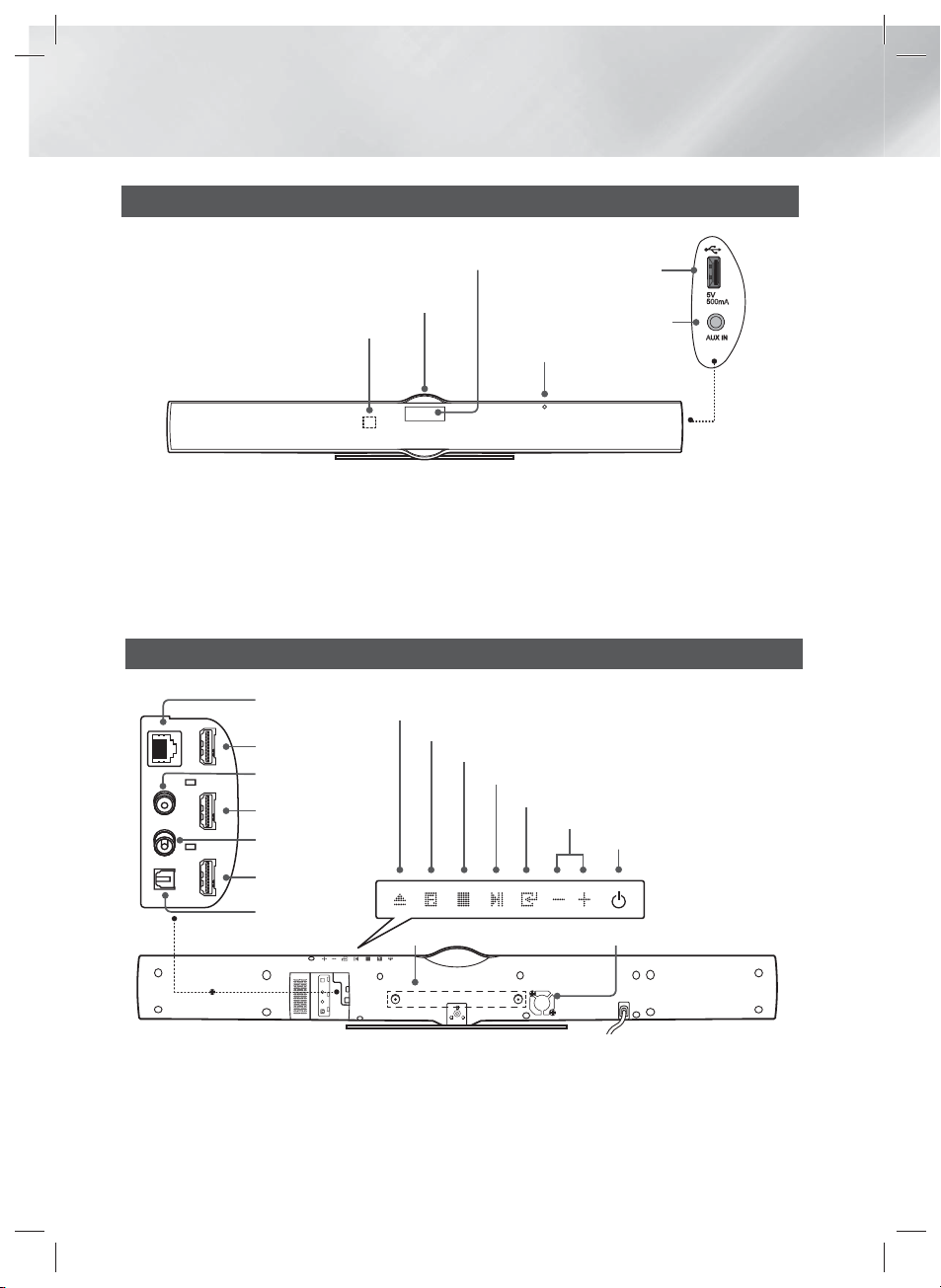
Rozpoczynanie Użytkowania
HDMI OUT
HDMI IN 1 HDMI IN 2
LAN
VIDEO OUT
OPTICAL IN
FM ANT
AUX IN
5V
500mA
Panel przedni i boczny
CZUJNIK PILOTA
WYŚWIETLACZ
OTWÓR NA
PŁYTĘ
WSKAŹNIK
PRZYCISKU
USB HOST
WEJŚCIE AUX
ZASILANIA
|
UWAGA
|
Aby zaktualizować oprogramowanie urządzenia przez gniazdo USB Host, należy użyć pamięci USB.
Gdy urządzenie wyświetla menu płyty Blu-ray, uruchomienie filmu przy użyciu przycisku 6 na urządzeniu lub na pilocie
jest niemożliwe. Aby odtworzyć film, należy wybrać polecenie Odtwórz film lub Uruchom w menu płyty, a następnie naciśnij
przycisk E.
Panel tylny
LAN
WYJŚCIE HDMI
WYJŚCIE WIDEO
WEJŚCIE HDMI 1
FM ANT
WYSUŃ
FUNKCJA
STOP
ODTWARZANIE/PAUZA
ENTER
GŁOŚN.
ZASILANIE
WEJŚCIE HDMI 2
WEJŚCIE
|
UWAGA
OPTYCZNE
|
WENTYLATOR CHŁODZĄCYŚRUBY MOCUJĄCE
Podczas instalacji zestawu kina domowego należy zapewnić przynajmniej 10 cm wolnej przestrzeni ze wszystkich stron
urządzenia, aby zapewnić odpowiednią wentylację. Nie należy zasłaniać wentylatora ani otworów wentylacyjnych.
|
12 Polski
HT-E8200_XU_POL_0315.indd 12HT-E8200_XU_POL_0315.indd 12 2012-03-15 오후 2:45:522012-03-15 오후 2:45:52
N
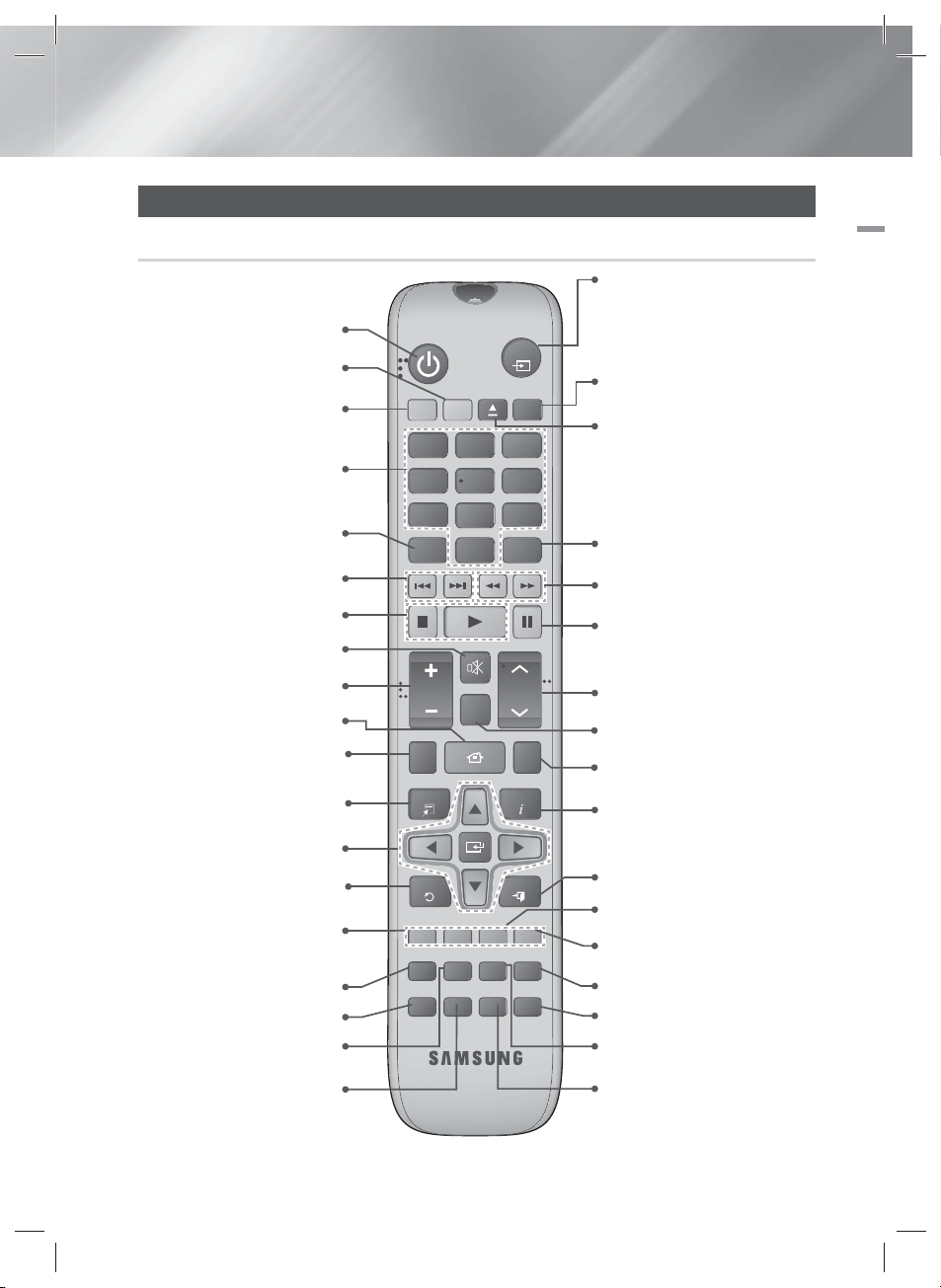
Pilot
Opis pilota
Włączanie/wyłączanie urządzenia.
Aby przełączyć na tryb telewizji,
Aby przełączyć na kino domowe,
Opcje można wybierać za pomocą
Te przyciski umożliwiają przejście do
Ten przycisk służy do zatrzymania/
uruchomienia odtwarzania płyty.
tymczasowe wyłączenie dźwięku.
Naciśnij, aby przejść do ekranu
umożliwia wyświetlenie obrazu na
Te przyciski umożliwiają wybór
Powrót do poprzedniego menu.
obsługi menu tego produktu, jak
Naciśnij, aby użyć funkcji vTuner.
Naciśnięcie umożliwia wyszukanie treści.
umożliwia wybór języka ścieżki
naciśnij przycisk TV.
naciśnij przycisk BD.
przycisków numerycznych.
Naciśnij, aby wyświetlić menu
Dysk.
tyłu lub do przodu.
Ten przycisk umożliwia
Regulacja głośności.
głównego.
Naciśnięcie tego przycisku
pełnym ekranie telewizora.
Naciśnięcie tego przycisku
wyświetla menu Narz..
pozycji menu ekranowego i
zmianę wartości menu.
Przyciski te służą zarówno do
również kilku innych funkcji płyt
Blu-ray.
Naciśnięcie umożliwia użycie
funkcji Smart Hub.
Naciśnięcie tego przycisku
audio płyty.
FUNCTION
TV
SOURCE
RECEIVER
BD TV
1
4
7
DISC MENU TITLE MENU
VOL
FULL SCR EEN REPEATHOME
TOOLS
RETURN
ABCD
SMART SEARCH
HUB
vTuner
AUDIO
SLEEP
2
3
56
809
POPUP
MUTE
TUNING
S/W LEVEL
/ CH
INFO
EXIT
TUNER
MO/ST
MEMORY
3D SOUND
'ĺ'
SOUND
SUBTITLE
EFFECT
Naciśnięcie tego przycisku
uruchamia tryb Blu-ray (HDMI1,
AUX, BD/DVD, itp.).
lub
umożliwia wybór trybu wideo
telewizora.
Ten przycisk ustawia wyłącznik
czasowy, aby wyłączyć produkt.
Wysuwanie płyty.
Otwieranie menu podręcznego/
tytułowego.
Wyszukiwanie do tyłu lub do
przodu.
Wstrzymanie odtwarzania płyty.
Wyszukiwanie aktywnych stacji
FM i zmiana kanałów.
Dostosowywanie poziomu głośności
subwoofera.
Umożliwia ponowne odtwarzanie
tytułu, rozdziału, utworu lub płyty.
Wyświetla informacje o
odtwarzanej treści podczas
odtwarzania płyty Blu-ray/DVD.
Naciśnięcie powoduje zamknięcie
menu.
Służy do ustawiania programowanych
częstotliwości radiowych.
Umożliwia wybranie opcji MONO lub
STEREO dla sygnału radiowego.
Naciśnięcie uruchamia efekt dźwięku
trójwymiarowego.
Naciśnięcie uruchamia efekty
dźwiękowe.
Naciśnięcie uruchamia zwykłe
wideo 2D w trybie 3D.
Naciśnięcie tego przycisku
umożliwia wybór języka napisów.
02 Rozpoczynanie Użytkowania
Polski 13
HT-E8200_XU_POL_0315.indd 13HT-E8200_XU_POL_0315.indd 13 2012-03-15 오후 2:45:532012-03-15 오후 2:45:53
|
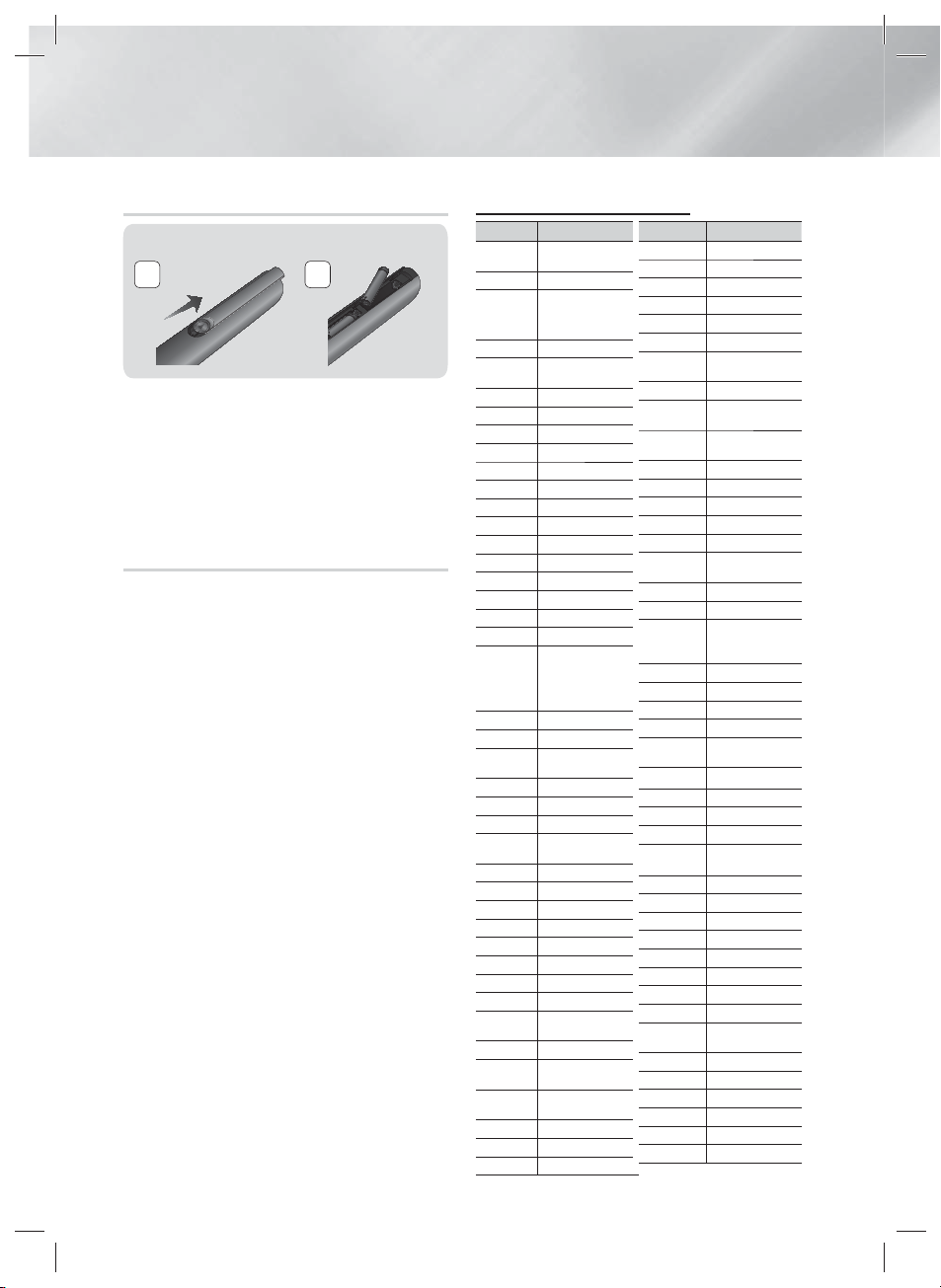
Rozpoczynanie Użytkowania
Wkładanie baterii do pilota
Rozmiar baterii: AAA
21
|
UWAGA
|
Upewnij się, że bieguny baterii zostały ustawione zgodnie
z oznaczeniami „+” i „–” na rysunku w komorze.
W przypadku typowego użytkowania telewizora baterie
wystarczają na rok czasu.
Pilota można używać maksymalnie z odległości około 7
metrów od urządzenia w linii prostej.
Konfiguracja pilota
Niektórymi funkcjami telewizora można sterować
za pomocą tego pilota.
Obsługiwanie telewizora za pomocą pilota
1 . Naciśnij przycisk TV, aby ustawić pilota w
tryb TV.
2 . Włącz telewizor.
3 . Przytrzymując przycisk ZASILANIA,
wprowadź kod odpowiadający marce
telewizora.
• Jeśli w tabeli podano więcej niż jeden kod
dla danego telewizora, należy wpisywać je
po kolei, aby ustalić odpowiedni kod.
• Przykład: Telewizor firmy Samsung
Przytrzymując przycisk ZASILANIA, za
pomocą przycisków numerycznych wpisz
00. Jeżeli kod ten nie zadziała, spróbuj 15,
następnie 16 itp.
4 . Jeśli telewizor zostanie wyłączony,
konfiguracja jest zakończona.
• Można korzystać z przycisków TV POWER,
REGULACJI GŁOŚNOŚCI, WYBORU
KANAŁU i przycisków numerycznych (0–9).
|
UWAGA
|
Pilot może nie obsługiwać niektórych marek telewizorów.
Ponadto, w zależności od marki telewizora, niektóre
funkcje mogą być niedostępne.
Domyślnie pilot obsługuje telewizory firmy Samsung.
|
14 Polski
Kody sterowania telewizora
Marka Kod
Admiral
(M.Wards)
A Mark 01, 15
Anam
AOC 01, 18, 40, 48
Bell & Howell
(M.Wards)
Brocsonic 59, 60
Candle 18
Cetronic 03
Citizen 03, 18, 25
Cinema 97
Classic 03
Concerto 18
Contec 46
Coronado 15
Craig 03, 05, 61, 82, 83, 84
Croslex 62
Crown 03
Curtis Mates 59, 61, 63
CXC 03
Daewoo
Daytron 40
Dynasty 03
Emerson
Fisher 19, 65
Funai 03
Futuretech 03
General
Electric (GE)
Hall Mark 40
Hitachi 15, 18, 50, 59, 69
Inkel 45
JC Penny 56, 59, 67, 86
JVC 70
KTV 59, 61, 87, 88
KEC 03, 15, 40
KMC 15
LG (Goldstar)
Luxman 18
LXI (Sears)
Magnavox
Marantz 40, 54
Matsui 54
MGA 18, 40
56, 57, 58
01, 02, 03, 04, 05,
06, 07, 08, 09, 10, 11,
12, 13, 14
57, 58, 81
02, 03, 04, 15, 16, 17,
18, 19, 20, 21, 22, 23,
24, 25, 26, 27, 28,
29, 30, 32, 34, 35, 36,
48, 59, 90
03, 15, 40, 46, 59, 61,
64, 82, 83, 84, 85
06, 40, 56, 59, 66,
67, 68
01, 15, 16, 17, 37, 38,
39, 40, 41, 42, 43, 44
19, 54, 56, 59, 60, 62,
63, 65, 71
15, 17, 18, 48, 54, 59,
60, 62, 72, 89
Marka Kod
Mitsubishi/MGA
MTC 18
NEC 18, 19, 20, 40, 59, 60
Nikei 03
Onking 03
Onwa 03
Panasonic
Penney 18
Philco
Philips
Pioneer 63, 66, 80, 91
Portland 15, 18, 59
Proton 40
Quasar 06, 66, 67
Radio Shack 17, 48, 56, 60, 61, 75
RCA/Proscan
Realistic 03, 19
Sampo 40
Samsung
Sanyo 19, 61, 65
Scott 03, 40, 60, 61
Sears 15, 18, 19
Sharp 15, 57, 64
Signature 2000
(M.Wards)
Sony 50, 51, 52, 53, 55
Soundesign 03, 40
Spectricon 01
SSS 18
Sylvania
Symphonic 61, 95, 96
Tatung 06
Techwood 18
Teknika 03, 15, 18, 25
TMK 18, 40
Toshiba 19, 57, 63, 71
Vidtech 18
Videch 59, 60, 69
Wards
Yamaha 18
York 40
Yupiteru 03
Zenith 58, 79
Zonda 01
Dongyang 03, 54
18, 40, 59, 60, 75
06, 07, 08, 09, 54, 66,
67, 73, 74
03, 15, 17, 18, 48, 54,
59, 62, 69, 90
15, 17, 18, 40, 48,
54, 62, 72
18, 59, 67, 76, 77, 78,
92, 93, 94
00, 15, 16, 17, 40, 43,
46, 47, 48, 49,
59, 60, 98
57, 58
18, 40, 48, 54, 59,
60, 62
15, 17, 18, 40, 48,
54, 60, 64
HT-E8200_XU_POL_0315.indd 14HT-E8200_XU_POL_0315.indd 14 2012-03-15 오후 2:45:562012-03-15 오후 2:45:56
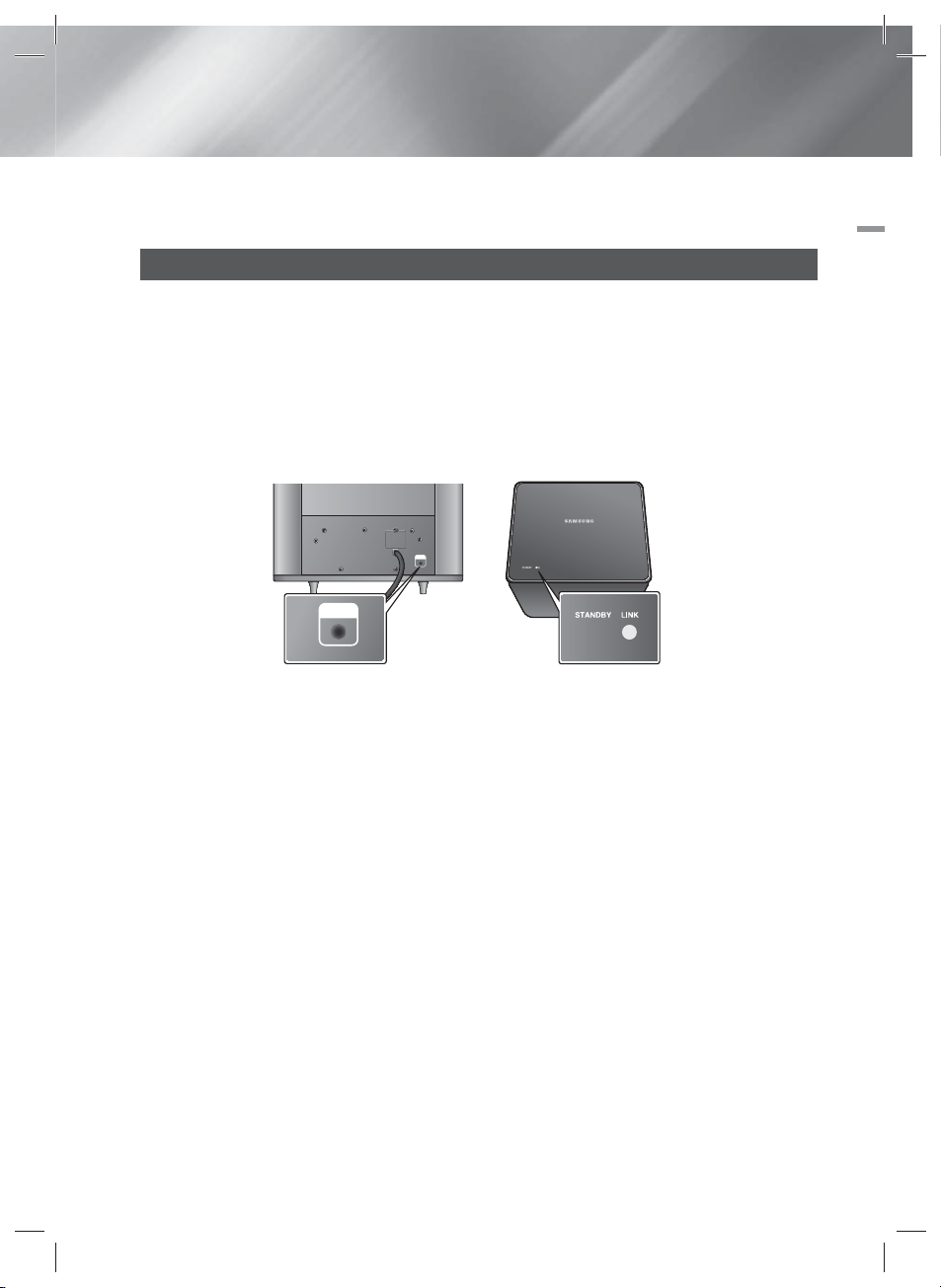
Podłączanie
W tej części opisano różne metody podłączania tego urządzenia do komponentów zewnętrznych.
Przed przeniesieniem lub montażem produktu należy wyłączyć urządzenie i odłączyć przewód zasilający.
Podłączanie bezprzewodowego Subwoofera
Identyfikator podłączenia subwoofera jest programowany fabrycznie, więc jednostka główna i subwoofer
powinny łączyć się (połączenie bezprzewodowe) automatycznie po włączeniu. Jeśli wskaźnik połączenia nie
świeci się, gdy zostało włączone urządzenie główne i subwoofer, ustaw identyfikator zgodnie z poniższymi
instrukcjami.
1 . Podłącz przewody zasilania urządzenia głównego i subwoofera do zasilania prądem zmiennym.
2 . Naciskaj przycisk ID SET z tyłu subwoofera małym przedmiotem z ostrą końcówką przez 3 sekundy.
• Wskaźnik STANDBY jest wyłączony i wskaźnik LINK (niebieska dioda LED) szybko zamiga.
ID SET
ID SET
<Tył Subwoofera> <Góra Subwoofera>
03 Podłączanie
3 . W trybie gotowości przy wyłączonej jednostce głównej, naciśnij kolejno przyciski 0, 1, 3, 5.
• Czerwona dioda LED jednostki głównej sygnalizująca gotowość zamiga, po czym zatrzyma się na
kilka sekund.
4 . Naciśnij przycisk ZASILANIA, aby włączyć jednostkę główną.
• Jednostka główna i subwoofer są teraz powiązane (połączone).
• Wskaźnik połączenia (niebieska dioda LED) na subwooferze świeci się.
|
UWAGA
|
Przed przeniesieniem lub instalacją urządzenia należy wyłączyć urządzenie i odłączyć przewód zasilający.
Jeśli urządzenie główne jest wyłączone, bezprzewodowy subwoofer pozostaje w trybie gotowości i u góry miga dioda STANDBY.
Jeśli urządzenie główne nie uzyska połączenia bezprzewodowego, wykonaj kroki 1–4 powyżej, aby spróbować ponownie uzyskać
połączenie urządzenia głównego z bezprzewodowym subwooferem.
|
PRZESTROGA
Bezprzewodowy subwoofer posiada wbudowaną antenę bezprzewodowego odbioru. Jednostkę należy trzymać z dala od wody i wilgoci.
Aby osiągnąć optymalną jakość dźwięku, należy sprawdzić, czy obszar dookoła bezprzewodowego subwoofera jest wolny od jakichkolwiek
przeszkód.
HT-E8200_XU_POL_0315.indd 15HT-E8200_XU_POL_0315.indd 15 2012-03-15 오후 2:45:572012-03-15 오후 2:45:57
|
Polski 15
|
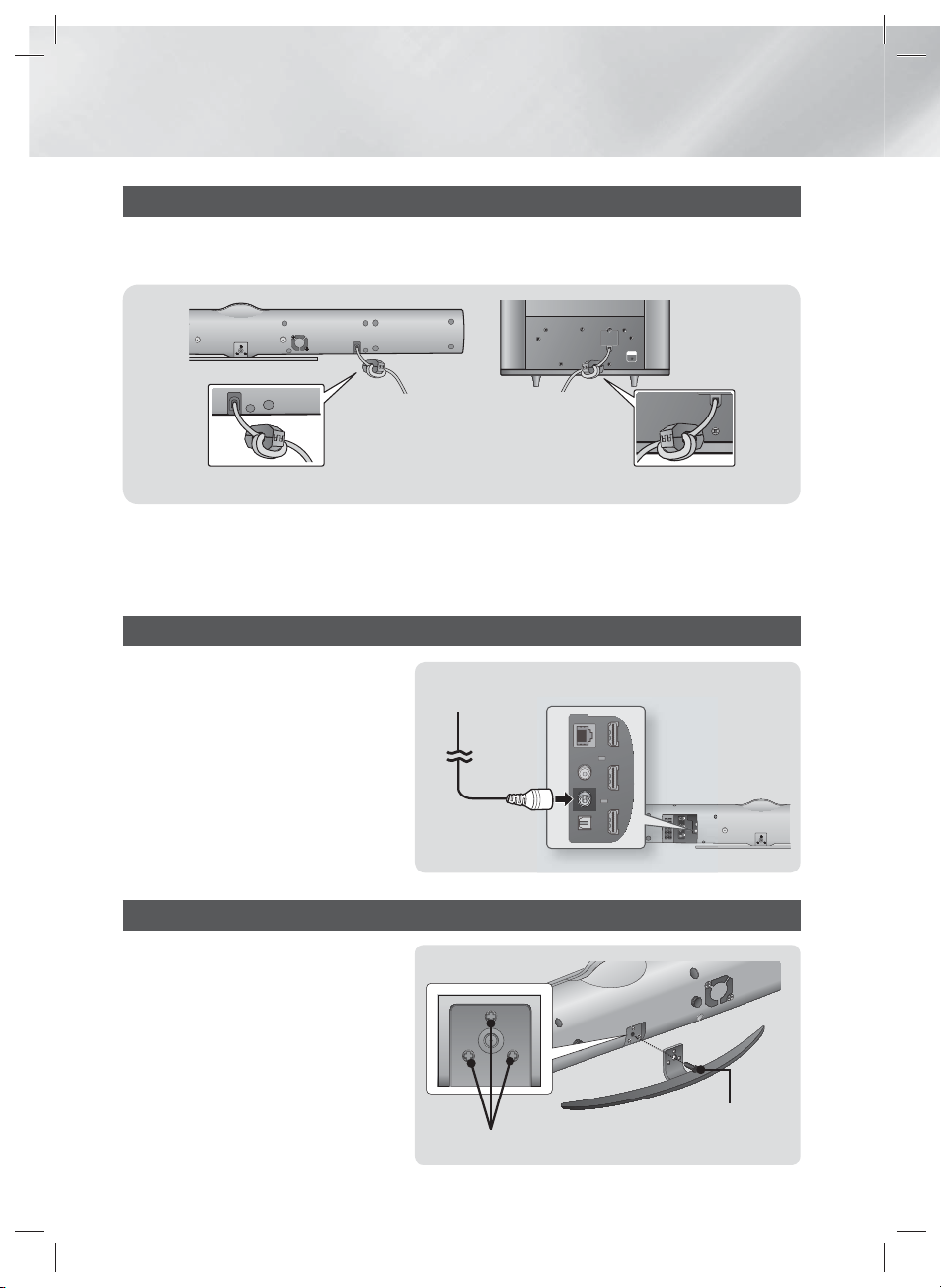
Podłączanie
HDMI OUT
HDMI IN 1 HDMI IN 2
LAN
VIDEO OUT
OPTICAL IN
FM ANT
HDMI OUT
HDM
HDMI IN 2
LAN
VIDEO
OPTICAL IN
FM ANT
Zakładanie toroidalnego rdzenia ferrytowego na przewód zasilania
Przymocowanie toroidalnego rdzenia ferrytowego do przewodu zasilania zapobiega zakłóceniom
spowodowanym przez sygnały radiowe.
ID SET
<Jednostka główna> <Subwoofer>
1.
Pociągnij zaczep toroidalnego rdzenia ferrytowego, aby go otworzyć.
2.
Zrób podwójną pętlę na przewodzie zasilania.
3.
Załóż toroidalny rdzeń ferrytowy na przewód zasilania, jak pokazano na ilustracji, i ściśnij, aż usłyszysz
kliknięcie.
Podłączanie anteny FM
1 . Podłącz antenę FM dołączoną do
gniazda anteny FM ANT.
Antena FM
(w zestawie)
2 . Powoli przemieszczaj przewód
anteny, aż znajdziesz miejsce,
gdzie odbiór jest dobry, a następnie
przymocuj antenę do ściany lub innej
twardej powierzchni.
|
UWAGA
|
Urządzenie nie odbiera stacji AM.
Montaż stojaka
1 . Włożyć 3 bolce urządzenia do trzech
otworów w stojaku.
2 . Włóż dołączoną śrubę w urządzenie
i obróć ją w prawo za pomocą
wkrętaka.
Śruba
3 bolce
|
16 Polski
HT-E8200_XU_POL_0315.indd 16HT-E8200_XU_POL_0315.indd 16 2012-03-15 오후 2:45:592012-03-15 오후 2:45:59
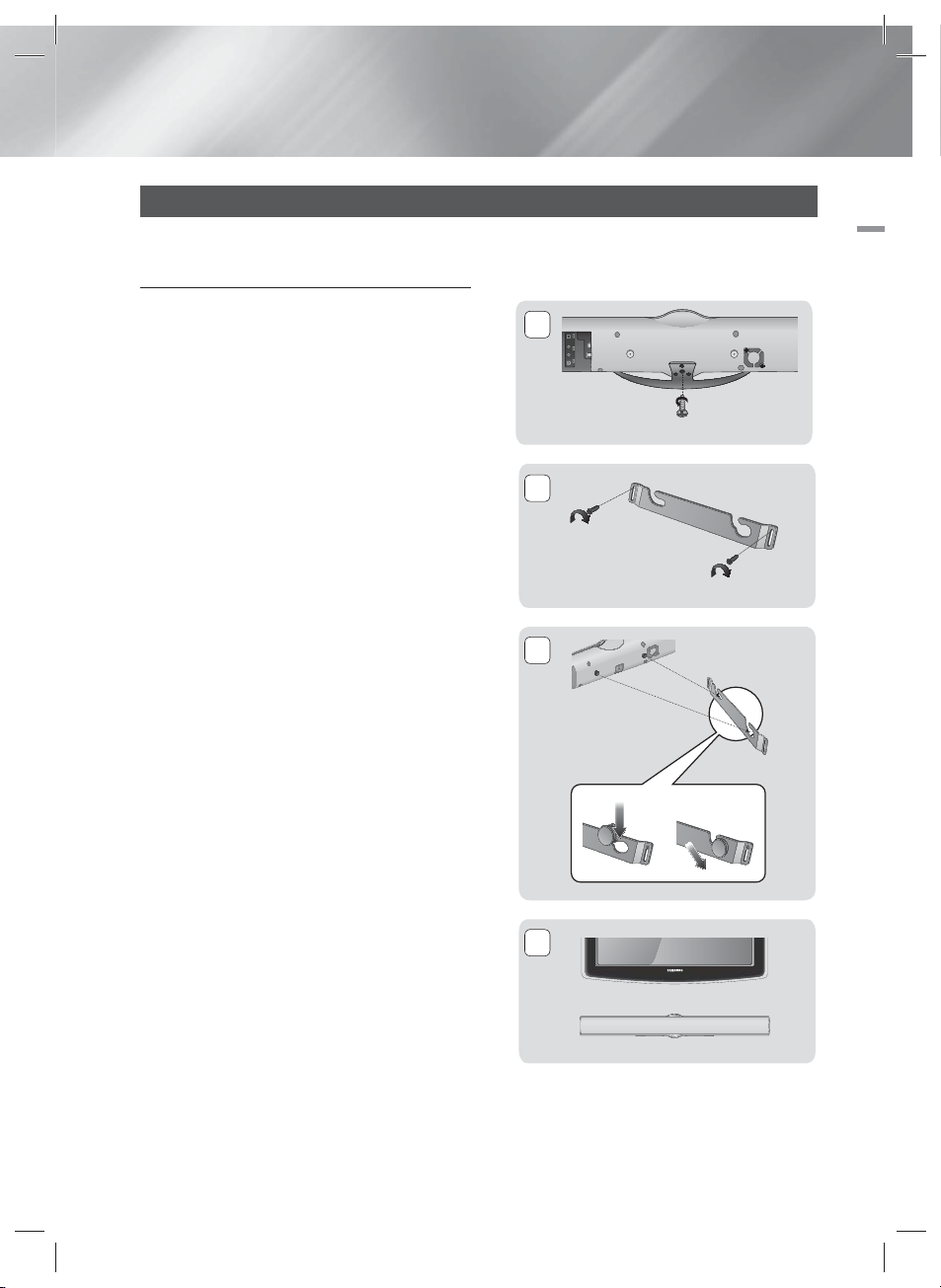
Montaż uchwytu ściennego
Wspornik ścienny służy do montowania tego urządzenia na ścianie.
Zasady bezpieczeństwa podczas montażu
• Nie montuj w miejscu innym niż pionowa ściana.
• Należy unikać miejsc montażu, w których występuje
wysoka temperatura lub wilgotność.
• Należy sprawdzić nośność ściany. Jeśli wytrzymałość
ściany jest niedostateczna do montażu produktu,
należy przed montażem wzmocnić ścianę.
• Sprawdź rodzaj materiału, z którego zbudowana jest
ściana. Jeśli ściana jest zbudowana z płyty gipsowej,
marmuru lub żelaznej płyty, należy zakupić i wkręcić
śruby mocujące.
• Przewody łączące zewnętrzne urządzenia należy
podłączyć do urządzenia przed montażem.
• Pamiętaj, aby przed montażem wyłączyć urządzenie i
odłączyć je od gniazda zasilania. W przeciwnym razie
mogłoby dojść do porażenia prądem elektrycznym.
1 . Obróć śrubę w stojaku w lewo, aby oddzielić go od
jednostki.
2 . Przyłóż wspornik ścienny do powierzchni ściany, a
następnie przymocuj go dwoma śrubami (kupowane
oddzielnie). Upewnij się, że uchwyt ścienny jest
zamontowany tak, aby strzałka (
) wskazywała
środek telewizora.
1
HDMI OUT
LAN
VIDEO OUT
HDMI IN 1 HDMI IN 2
FM ANT
OPTICAL IN
2
3
03 Podłączanie
3 . Następnie załóż urządzenie na odpowiednie
21
wgłębienia uchwytu ściennego. W celu solidnego
przymocowania upewnij się, że kołki mocujące
dochodzą do dna wgłębień.
4 . Tak wygląda sugerowany prawidłowo zamontowany
uchwyt ścienny.
|
UWAGA
|
4
Nie należy zawieszać się na zamontowanym urządzeniu i należy
unikać jego uderzania.
Po zamontowaniu urządzenia na ścianie należy się upewnić, że
nie istnieje możliwość pociągnięcia kabli połączeniowych przez
dzieci. Mogłoby to spowodować upadek urządzenia.
W przypadku instalacji produktu z telewizorem na ścianie należy
pozostawić odpowiednią przestrzeń na wysunięcie płyty CD.
(Rozmiar płyty 12 cm + przestrzeń na ręce)
Polski 17
HT-E8200_XU_POL_0315.indd 17HT-E8200_XU_POL_0315.indd 17 2012-03-15 오후 2:46:012012-03-15 오후 2:46:01
|
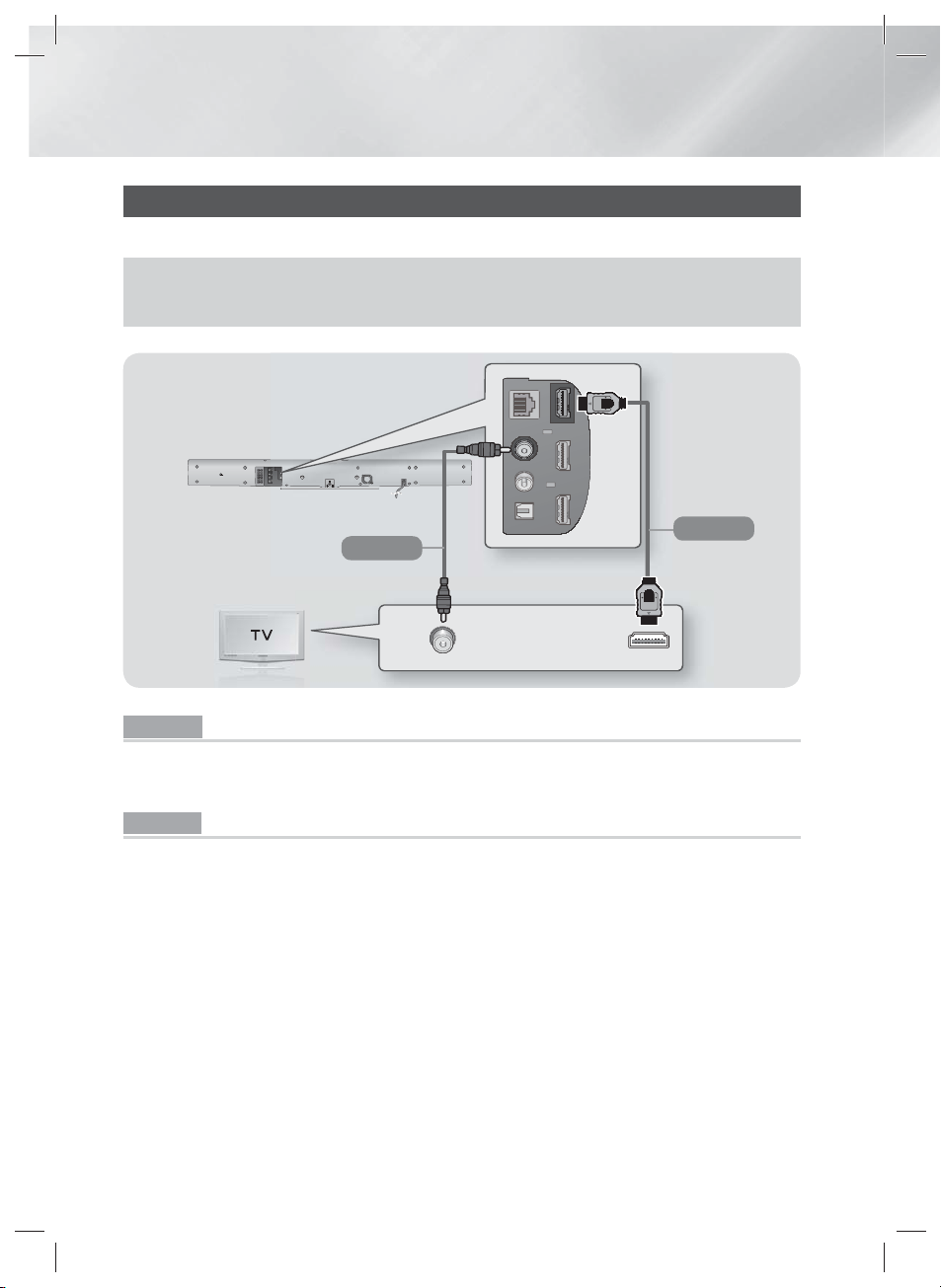
Podłączanie
HDMI IN VIDEO IN
HDMI OUT
HDMI IN 1 HDMI IN 2
LAN
VIDEO OUT
OPTICAL IN
FM ANT
Podłączanie do telewizora
Wybierz sposób 1 lub 2.
• W przypadku ustawienia możliwości obsługi telewizora za pomocą pilota urządzenia naciśnij przycisk TV SOURCE na
pilocie, a następnie wybierz odpowiednie zewnętrzne źródło z listy źródeł telewizora (HDMI, Video In, itp.), aby wyświetlać
film przy użyciu kina domowego.
(Przewód
sprzedawany osobno.)
Method 1
Method 2
Sposób 1 Podłączanie do telewizora za pomocą kabla wideo — dobra jakość
Podłącz dostarczony kabel wideo z gniazda VIDEO OUT z tyłu urządzenia do gniazda VIDEO IN w
telewizorze.
Sposób 2 Podłączanie do telewizora za pomocą kabla HDMI — najwyższa jakość (zalecana)
Podłącz kabel HDMI (sprzedawany osobno) z gniazda HDMI OUT z tyłu urządzenia do gniazda HDMI IN
w telewizorze.
Jeżeli telewizor obsługuje funkcję ARC, za pomocą zestawu kina domowego można odtwarzać dźwięk
telewizora po podłączeniu tylko tego kabla.
|
UWAGA
|
Sygnał źródłowy wideo jest zawsze wysyłany z gniazda VIDEO OUT w rozdzielczości 576i/480i niezależnie od rozdzielczości
ustawionej w menu Setup (Konfiguracja).
Nie należy podłączać urządzenia za pośrednictwem magnetowidu. Na sygnały wideo kierowane przez magnetowidy mogą
mieć wpływ systemy ochrony praw autorskich. Obraz na ekranie telewizora będzie wtedy zniekształcony.
|
18 Polski
HT-E8200_XU_POL_0315.indd 18HT-E8200_XU_POL_0315.indd 18 2012-03-15 오후 2:46:032012-03-15 오후 2:46:03
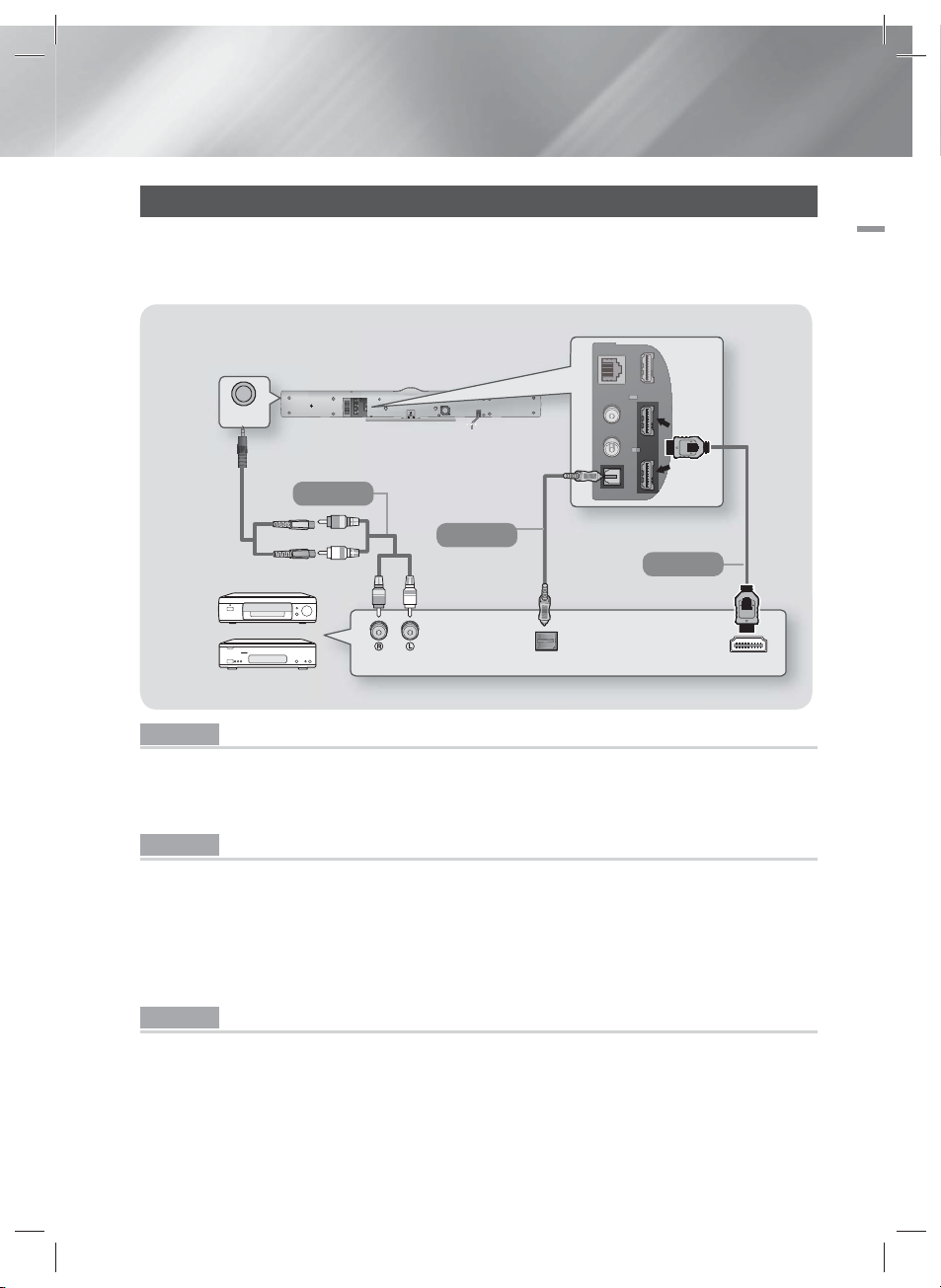
Podłączanie do urządzeń zewnętrznych
HDMI OUT
HDMI IN 1 HDMI IN 2
LAN
VIDEO OUT
OPTICAL IN
FM ANT
HDMI OUT
AUDIO OUT
OPTICAL OUT
AUX IN
Aby wybrać prawidłowy tryb dla urządzenia zewnętrznego, naciśnij przycisk FUNCTION. Po każdym naciśnięciu
przycisku tryb będzie zmieniać się w następującej kolejności :
BD/DVD D. IN AUX HDMI1 HDMI2 FM BT
Przewód audio (kupowany oddzielnie)
Jeśli zewnętrzne urządzenie analogowe posiada tylko
jedno wyjście audio, podłącz lewy lub prawy kanał.
(Przewód kupowany
oddzielnie.)
Sposób 1
Urządzenia zewnętrzne
(Przewód kupowany
oddzielnie.)
Sposób 2
(Przewód kupowany
oddzielnie.)
Sposób 3
03 Podłączanie
Method 1
WEJŚCIE AUX : Podłączanie zewnętrznego urządzenia analogowego
Za pomocą kabla audio RCA (kupowany oddzielnie), połącz gniazdo AUDIO IN urządzenia z gniazdem
AUDIO OUT zewnętrznego urządzenia analogowego. Wybierz tryb AUX.
• Kolory wtyczek kabli należy dopasować do kolorów gniazd wejściowego i wyjściowego.
Method 2
WEJŚCIE OPTYCZNE : Podłączanie zewnętrznego cyfrowego urządzenia audio
Podłączanie cyfrowego sygnału wyjściowego audio urządzeń wysyłających sygnał cyfrowy, takich jak
odbiorniki telewizji kablowej i satelitarnej (Set-Top-Box).
Za pomocą cyfrowego kabla optycznego (sprzedawany oddzielnie), połącz gniazdo wejścia optycznego
audio cyfrowego urządzenia z gniazdem cyfrowego wejścia optycznego urządzenia zewnętrznego za
pomocą kabla optycznego.
Wybierz tryb D. IN.
Method 3
WEJŚCIE HDMI : Podłączanie do zewnętrznego urządzenia przy użyciu przewodu HDMI
Podłącz przewód HDMI (kupowany oddzielnie) z gniazda HDMI IN z tyłu urządzenia do gniazda HDMI
OUT urządzenia cyfrowego. Wybierz tryb HDMI1 lub HDMI2.
UWAGA
|
|
Aby oglądać obraz wideo z odbiornika telewizji kablowej/satelitarnej, należy podłączyć jego wyjście wideo bezpośrednio do telewizora.
Ten system obsługuje cyfrowe częstotliwości próbkowania wynoszące 32 kHz lub wyższe z zewnętrznych urządzeń cyfrowych.
Ten system obsługuje tylko dźwięk DTS i Dolby Digital. Dźwięk w formacie MPEG, który jest ciągłym strumieniem bitów, nie jest obsługiwany.
Polski 19
HT-E8200_XU_POL_0315.indd 19HT-E8200_XU_POL_0315.indd 19 2012-03-15 오후 2:46:052012-03-15 오후 2:46:05
|
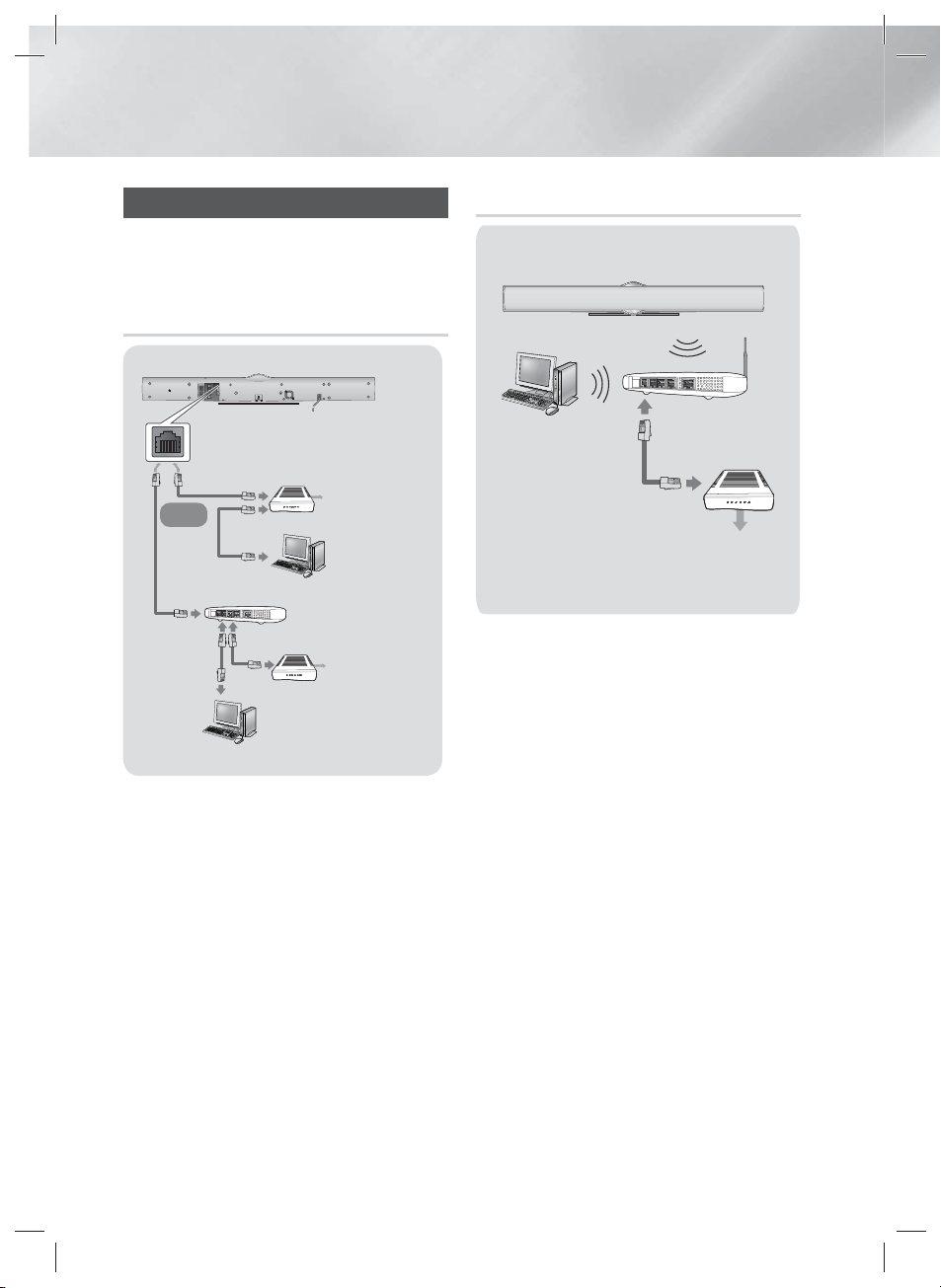
Podłączanie
HDMI OUT
HDMI IN 1 HDMI IN 2
LAN
VIDEO OUT
OPTICAL IN
FM ANT
Podłączanie do rutera sieciowego
Urządzenie można podłączyć do routera
sieciowego za pomocą jednego ze sposobów
zilustrowanych poniżej.
Sieć przewodowa
Modem szerokopasmowy
(ze zintegrowanym ruterem)
Lub
Ruter
Modem
szerokopasmowy
|
UWAGA
|
Dostęp internetowy do serwera aktualizacji
oprogramowania firmy Samsung może być niedozwolony,
w zależności od używanego rutera oraz zasad dostawcy
usług internetowych. Aby uzyskać więcej informacji
skontaktuj się z dostawcą usług internetowych.
Użytkownicy DSL powinni nawiązać połączenie sieciowe
za pomocą rutera.
Aby korzystać z funkcji odtwarzania AllShare, należy
podłączyć komputer do sieci zgodnie z ilustracją po lewej
stronie.
Połączenie może być przewodowe lub bezprzewodowe.
Usługa
szerokopasmowa
Usługa
szerokopasmowa
Sieć bezprzewodowa
Bezprzewodowe
urządzenie udostępniające
adres IP
Usługa
szerokopasmowa
|
UWAGA
|
Jeżeli bezprzewodowy ruter IP obsługuje protokół
DHCP, urządzenie może użyć protokołu DHCP lub
statycznego adresu IP, aby nawiązać połączenie z siecią
bezprzewodową.
Ustaw bezprzewodowy ruter IP na tryb infrastruktury. Tryb
Ad-hoc nie jest obsługiwany.
Urządzenie obsługuje tylko poniższe kluczowe protokoły
zabezpieczeń bezprzewodowych:
- WEP (OPEN/SHARED), WPA-PSK (TKIP/AES), WPA2-PSK
(TKIP/AES)
Wybierz aktualnie nieużywany kanał bezprzewodowego
rutera IP. Jeśli kanał ustawiony dla bezprzewodowego
rutera IP jest aktualnie używany przez inne urządzenie
znajdujące się w pobliżu, spowoduje to zakłócenia i błąd
komunikacji.
W przypadku wyboru trybu Pure High-throughput
(Greenfield) 802.11n i ustawienia typu kodowania w
ruterze lub punkcie dostępu na WEP, TKIP lub TKIPAES (WPS2Mixed), urządzenie nie będzie obsługiwać
połączenia zgodnie z nowymi specyfikacjami certyfikacji
Wi-Fi.
Bezprzewodowa sieć LAN, ze względu na swój charakter
może powodować zakłócenia, w zależności od warunków
roboczych (wydajności urządzenia zapewniającego dostęp
do Internetu, odległości, przeszkód, zakłóceń z innych
urządzeń wykorzystujących częstotliwość radiową, itp.).
|
20 Polski
HT-E8200_XU_POL_0315.indd 20HT-E8200_XU_POL_0315.indd 20 2012-03-15 오후 2:46:072012-03-15 오후 2:46:07
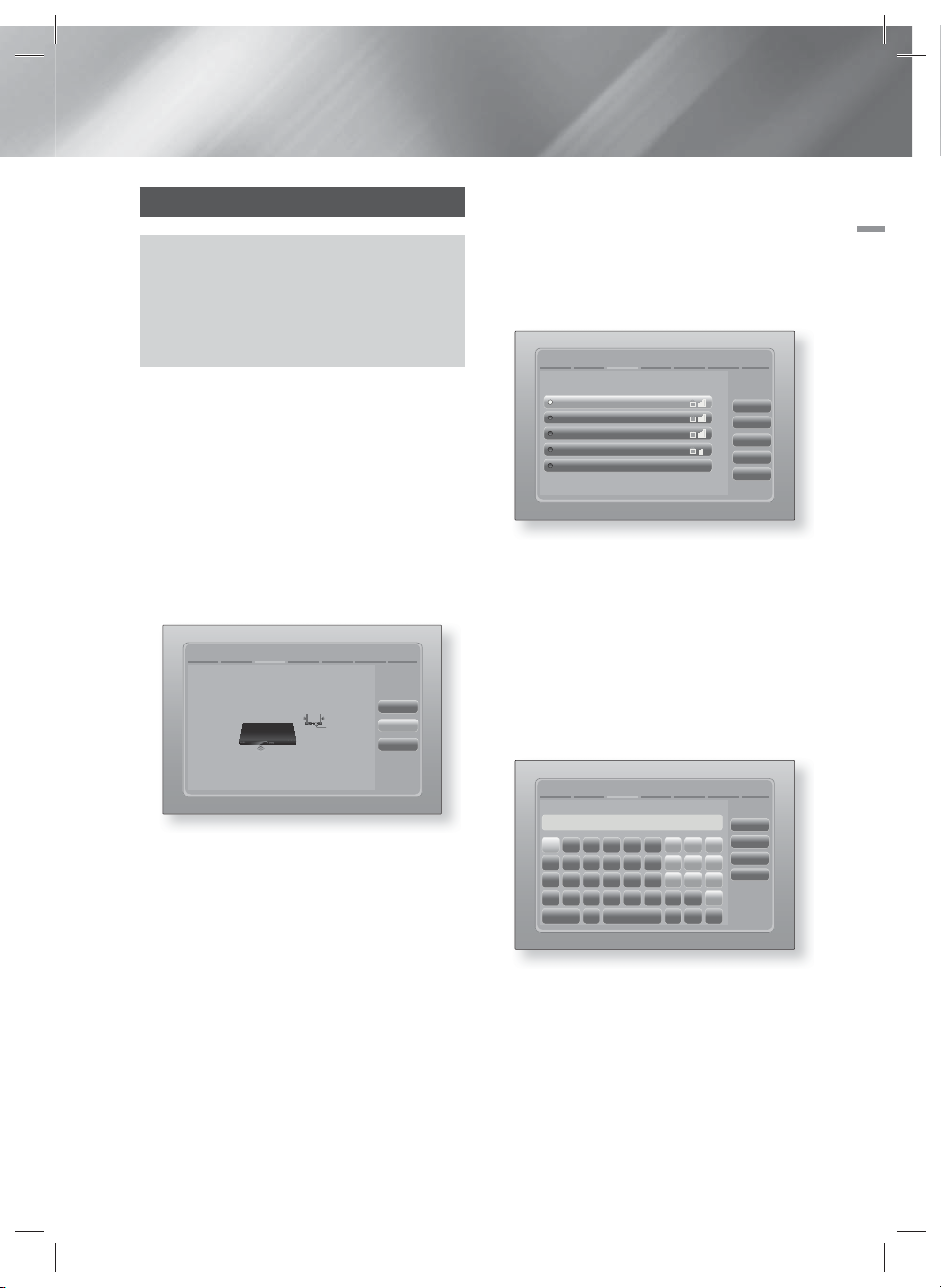
Ustawienia
Procedura wstępnych ustawień
• Menu główne nie będzie wyświetlane, jeżeli nie zostaną
skonfigurowane ustawienia wstępne.
• Menu ekranowe urządzenia może ulec zmianie po
aktualizacji wersji oprogramowania.
• Poszczególne kroki uzyskiwania dostępu mogą się
różnić w zależności od wybranego menu.
1 . Włącz telewizor po podłączeniu urządzenia, a
następnie włącz urządzenie. Kiedy urządzenie
jest włączane po raz pierwszy, automatycznie
wyświetlany jest ekran Ustawienia Początkowe
— Język.
2 . Za pomocą przycisków ▲▼◄► na
pilocie wybierz żądany język, a następnie
naciśnij dwukrotnie przycisk E. Zostanie
wyświetlony ekran Start.
3 . Naciśnij przycisk E, aby rozpocząć
konfigurację. Zostanie wyświetlony ekran
Ustawienia sieci.
>
Ustawienia początkowe
Następnym etapem jest skonfigurowanie sieci
bezprzewodowej przy użyciu wewnętrznej karty sieci
LAN.
Jeśli chcesz się połączyć z siecią przewodową, podłącz
kabel sieciowy.
4 .
Naciśnij przycisk E, aby skonfigurować
połączenie z siecią bezprzewodową
urządzenia lub wybierz opcję Pomiń,
a następnie naciśnij przycisk E, aby
pominąć konfigurację sieci.
wyboru polecenia Pomiń, przejdź do Kroku
12.
UWAGA
|
|
Urządzenie domyślnie uruchamia procedurę łączenia z
siecią bezprzewodową. Aby skonfigurować połączenie
kablowe, wybierz polecenie Pomiń, a następnie przejdź
do rozdziału „Konfigurowanie połączenia sieciowego”
na stronie 29 po zakończeniu Procedury ustawień
początkowych.
Ustawienia sieci (1/5)
Poprzedni
Dalej
Pomiń
W przypadku
Jeżeli teraz pominiesz konfigurację sieci bezprzewodowej,
przejdź do rozdziału „Sieć bezprzewodowa” na stronie 30,
aby skonfigurować bezprzewodowe połączenie sieciowe
urządzenia później.
5 . Urządzenie wyszukuje, a następnie wyświetla
wszystkie dostępne połączenia sieciowe
rutera bezprzewodowego.
Ustawienia początkowe > Ustawienia sieci (2/5)
Wybierz z listy router bezprzewodowy.
KIMING_VTOWER
TIAS
si-ap
surlwang5
Dodawanie sieci
1 / 4
Odśwież
WPS(PBC)
Poprzedni
Dalej
Pomiń
6 . Za pomocą przycisków ▲▼ wybierz ruter ,
a następnie naciśnij przycisk E. Zostanie
podświetlony przycisk Dalej.
7 . Aby kontynuować, naciśnij przycisk
. Zostanie wyświetlony ekran Klucz
E
bezpieczeństwa.
|
UWAGA
|
Jeżeli posiadasz ruter zgodny z technologią WPS(PBC),
wybierz opcję WPS(PBC), naciśnij przycisk E a
następnie wykonaj wskazówki podane na ekranie. Po
zakończeniu przejdź do Kroku 10.
Ustawienia początkowe > Ustawienia sieci (4/5)
Wpisz klucz zabezp.
-
a
c
b
d
g
m
s
A/a Przestrz.
i
h
j
o
n
p
u
t
v
Wprow. 0
PIN WPS
e
1
f
k
4
l
q
7
r
w
y
x
Poprzedni
2
3
Dalej
5
6
Pomiń
8
9
z
0
8 . Wprowadź klucz zabezpieczający sieci. Po
zakończeniu, za pomocą przycisków ▲▼◄►
zaznacz polecenie Dalej , a następnie naciśnij
przycisk E.
04 Ustawienia
Polski 21
HT-E8200_XU_POL_0315.indd 21HT-E8200_XU_POL_0315.indd 21 2012-03-15 오후 2:46:092012-03-15 오후 2:46:09
|
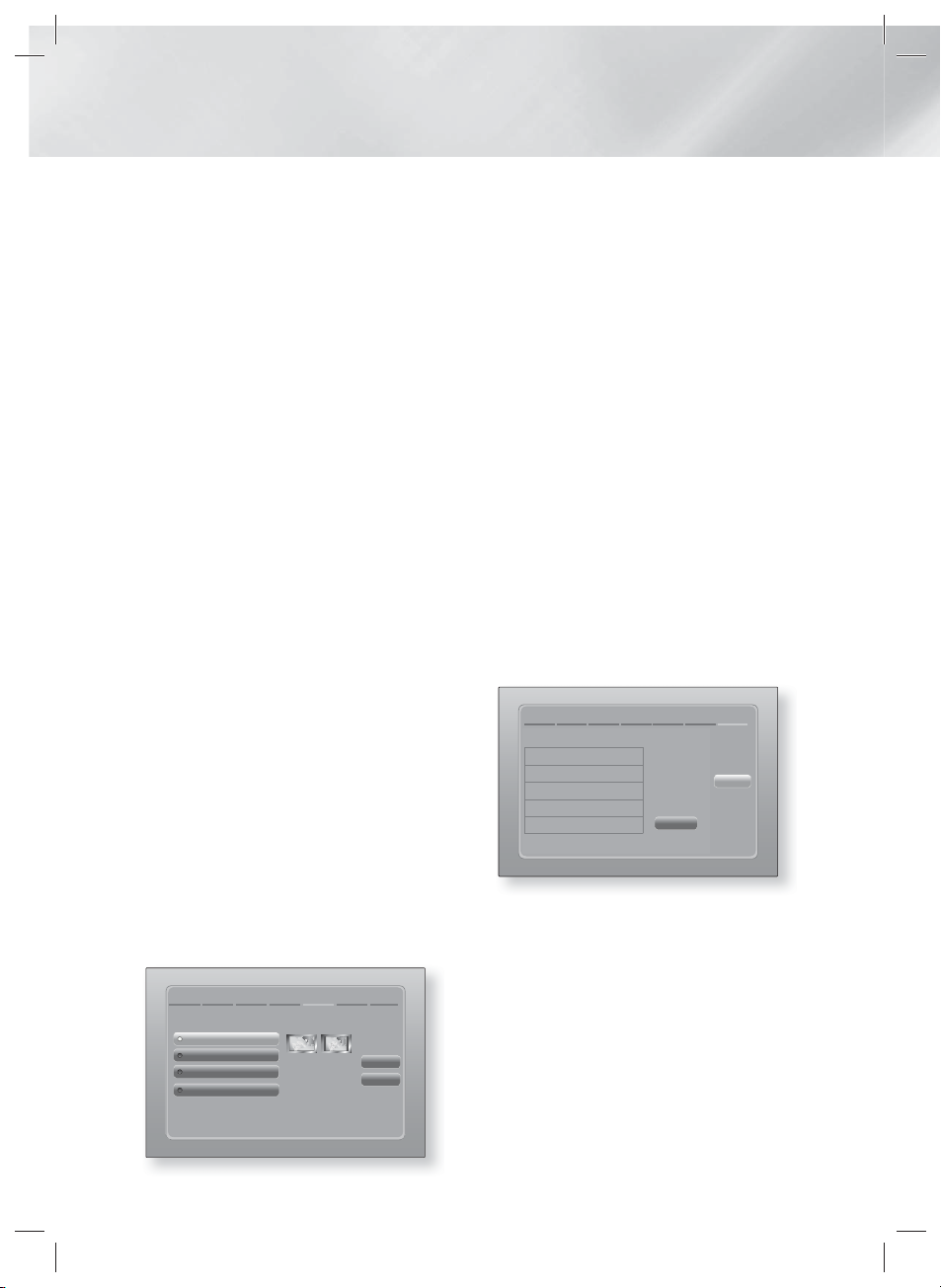
Ustawienia
|
UWAGA
|
Wprowadź liczby naciskając przyciski numeryczne pilota
zdalnego sterowania.
Wprowadź litery zaznaczając je za pomocą przycisków
▲▼◄►, a następnie naciskając przycisk E.
Aby wyświetlić wielkie litery (lub ponownie wyświetlić małe
litery, gdy wyświetlane są wielkie), zaznacz przycisk A/a, a
następnie naciśnij przycisk E.
Aby wyświetlić symbole i znaki interpunkcyjne, zaznacz ,
a następnie naciśnij przycisk E. Aby ponownie wyświetlać
litery, zaznacz , a następnie naciśnij przycisk E.
9 . Jeżeli połączenie zostało nawiązane
pomyślnie, zostanie wyświetlony ekran
Połączenie wykonane. Wybierz Dalej,
a następnie naciśnij przycisk E.
Zostanie wyświetlony ekran Aktualizacja
oprogramowania.
|
UWAGA
|
Jeżeli nie udało się nawiązać połączenia, wybierz Dalej,
a następnie naciśnij przycisk E. Po zakończeniu
procedury Ustawień Początkowych przejdź do rozdziału
„Sieć bezprzewodowa” na stronie 30, aby skonfigurować
bezprzewodowe połączenie sieciowe urządzenia.
10 . Aby zaktualizować oprogramowanie, wybierz
Akt. teraz, a następnie naciśnij przycisk E.
Aby pominąć aktualizację, zaznacz polecenie
Zaktualizuj później, naciśnij przycisk E, a
następnie przejdź do Kroku 12.
|
UWAGA
|
Jeżeli pominięta została konfiguracja sieci, należy również
pominąć Aktualizację oprogramowania.
11 . Jeżeli dostępna jest Aktualizacja
oprogramowania, urządzenie pobiera
i instaluje aktualizację. Może to chwilę
potrwać. Jeżeli nie ma dostępnej Aktualizacji
oprogramowania, zostanie wyświetlony
komunikat „Nie ma nowych aktualizacji
oprogramowania do pobrania. Masz już
najnowszą wersję”. Następnie naciśnij
przycisk E. Zostanie wyświetlony ekran
Proporcja obrazu TV.
Ustawienia początkowe > Proporcja obrazu TV
Opcje należy dopasować do typu podłączonego
telewizora.
16:9 Oryginalny
|
22 Polski
16:9 Pełny
4:3 Letter Box
4:3 Pan-Scan
Wybierz, jeśli
podłączany TV ma
ekran formatu 16:9.
Niektóre filmy formatu
4:3 będą wyświetl. w
formacie 4:3 Pillarbox.
Poprzedni
Dalej
12 .
Za pomocą przycisków ▲▼ wybierz proporcje
obrazu dopasowane do ekranu, a następnie
naciśnij przycisk E. Wybierz opcję Dalej, a
następnie naciśnij przycisk
E
.
Dostępne są cztery opcje:
16:9 Oryginalny - do telewizorów
panoramicznych. Wyświetla obrazy panoramiczne
w oryginalnym formacie 16:9, a obrazy o
stosunku wysokości do szerokości 4:3 (stary
format standardowy) w formacie 4:3 pillarbox z
czarnymi pasami po lewej i prawej stronie.
16:9 Pełny - do telewizorów panoramicznych.
Wyświetla obrazy panoramiczne w oryginalnym
formacie 16:9 oraz rozszerza obrazy w formacie
4:3, aby wypełnić ekran 16:9.
4:3 Letter Box -
do starszych telewizorów
analogowych o standardowym ekranie. Wyświetla
obrazy formatu 4:3 w trybie pełnego ekranu, a
obrazy formatu 16:9 w formacie Letter Box, który
zachowuje proporcje obrazu 16:9, ale powoduje
pojawienie się czarnych pasów nad i pod obrazem.
4:3 Pan-Scan - do starszych telewizorów
analogowych o standardowym ekranie. Wyświetla
obrazy formatu 4:3 w trybie pełnego ekranu, a
obrazy formatu 16:9 w formacie Pan-Scan, który
wypełnia ekran, ale obcina lewą i prawą krawędź
obrazu i powiększa środek w pionie.
Ustawienia początkowe > Zakończono
Konfiguracja zakończona.
Język menu ekranowego
Ustawienia sieci
Aktualizacja oprogramowania
Prop. ekranu TV
Naciśnij przycisk
Smart Hub, aby
korzystać z mat.
dost. w Internecie.
-
OK
Smart Hub
13 . Wyświetlony zostanie ekran Konfiguracja
zakończona. Sprawdź ustawienia, aby
potwierdzić, czy są prawidłowe. Wybierz OK.,
a następnie naciśnij przycisk E. Zostanie
wyświetlony ekran główny.
|
UWAGA
|
Aby wyświetlić ponownie ekran Ustawienia początkowe i
wprowadzić zmiany, zaznacz opcję Reset. (Patrz strona 28).
W przypadku użycia kabla HDMI w celu podłączenia
urządzenia do telewizora firmy Samsung obsługującego
funkcję Anynet+ (HDMI-CEC) oraz 1.) Jeżeli funkcja Anynet+
(HDMI-CEC) ma ustawioną wartość WŁ. zarówno w telewizorze
jak i w urządzeniu oraz 2.) Jeżeli telewizor ma ustawiony język
obsługiwany przez urządzenie, automatycznie urządzenie
wybierze ten język jako język preferowany.
HT-E8200_XU_POL_0315.indd 22HT-E8200_XU_POL_0315.indd 22 2012-03-15 오후 2:46:112012-03-15 오후 2:46:11
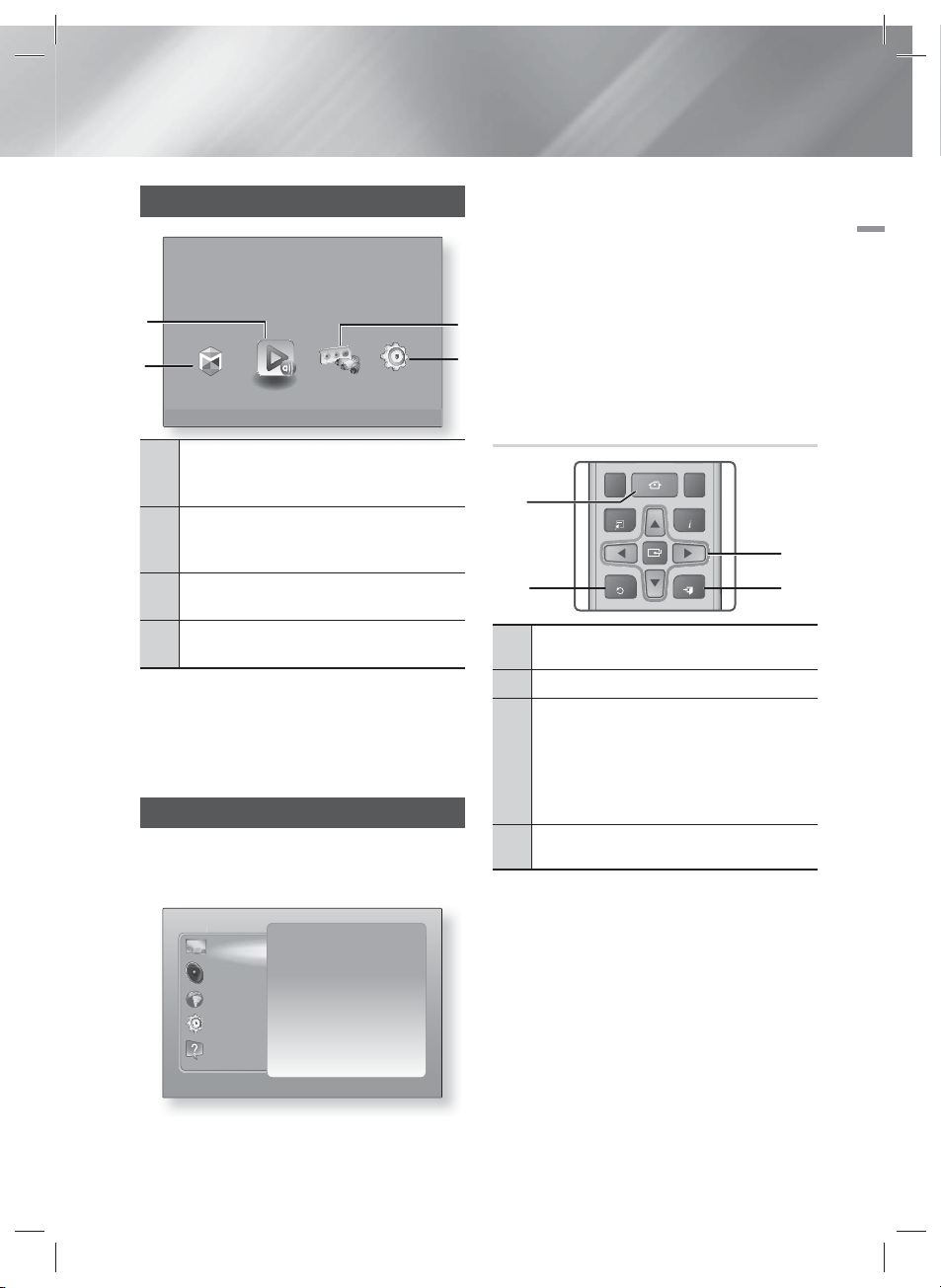
TOOLS
RETURN
EXIT
INFO
TUNER
FU LL SC REEN REPEATHOME
Ekran główny
Odtwarzaj pliki wideo, zdjęcia i muzykę z dysku lub z podłączonych
2
1
Smart Hub Funkcja Ustawienia
Smart Hub. Uruchamia funkcję Smart Hub. Z funkcji
Smart Hub można przejść do serwisów YouTube, gier oraz
1
do innych aplikacji
AllShare Play. Umożliwia odtwarzanie filmów wideo, zdjęć
lub plików muzycznych z płyt, urządzeń USB, komputera
2
lub urządzeń przenośnych.
Funkcja. Umożliwia wybór źródła sygnału wejściowego
3
audio/wideo.
Ustawienia. Umożliwia ustawienie różnych funkcji
4
dostosowanych do osobistych preferencji.
Zaznaczanie opcji na ekranie głównym
1 .
Aby zaznaczyć opcję na ekranie głównym,
przemieszczaj kursor za pomocą przycisków
◄►, dopóki nie zostanie podświetlona żądana
opcja, a następnie naciśnij przycisk E.
AllShare Play
urządzeń.
Otwieranie ekranu Ustawienia
1 . Zaznacz opcję Ustawienia na ekranie
głównym, a następnie naciśnij przycisk E.
Zostanie wyświetlony ekran Ustawienia.
Obraz
Dźwięk
Sieć
System
Pomoc techniczna
Ustawienia 3D
Proporcja obrazu TV 16:9 Oryginalny
Smart Hub — rozmiar ekranu Rozmiar 3
BD Wise Wyłączone
Rozdzielczość Auto
Ramka filmu (24 na s) Auto
Format kolorów HDMI Auto
HDMI Deep Color Auto
Tryb progresywny Auto
2 . Aby przejść do menu, menu podrzędnych
oraz opcji ekranu Ustawienia, zapoznaj
się z ilustracją pilota zdalnego sterowania
04 Ustawienia
zamieszczoną poniżej.
UWAGA
|
|
W przypadku pozostawienia urządzenia w trybie
3
zatrzymania przez ponad 5 minut bez czynności
użytkownika, na ekranie telewizora zostanie wyświetlony
4
wygaszacz ekranu. W przypadku pozostawienia
urządzenia w trybie wygaszacza przez ponad 20 minut
zasilanie zostanie automatycznie wyłączone.
Przyciski pilota używane w menu Ustawienia
1
3
24
Przycisk HOME : Naciśnij, aby przejść do ekranu
1
głównego.
Przycisk RETURN : Powrót do poprzedniego menu.
2
Button E (Enter) / KIERUNKOWY :
~Za pomocą przycisków ▲▼◄► można
3
4
|
UWAGA
Przycisku E na panelu przednim urządzenia można
Szczegółowe informacje o funkcjach
Każda funkcja ekranu Ustawienia, pozycja menu
oraz poszczególna opcja, jest szczegółowo
objaśniona na ekranie.
Aby wyświetlić objaśnienie, za pomocą przycisków
▲▼◄► zaznacz funkcję, pozycję menu lub opcję.
Objaśnienie zazwyczaj pojawia się po prawej stronie
ekranu. Krótki opis każdej funkcji ekranu Ustawienia
rozpoczyna się na następnej stronie. Dodatkowe
informacje dotyczące niektórych funkcji można także
znaleźć w Dodatku do niniejszej instrukcji.
przemieszczać kursor lub zaznaczać pozycję.
~Naciśnięcie przycisku E spowoduje
uruchomienie aktualnie zaznaczonej pozycji
lub potwierdzenie ustawienia.
Przycisk EXIT : Naciśnięcie spowoduje zamknięcie
bieżącego menu.
|
użyć w tym samym celu, co przycisku E na pilocie.
Polski 23
|
HT-E8200_XU_POL_0315.indd 23HT-E8200_XU_POL_0315.indd 23 2012-03-15 오후 2:46:132012-03-15 오후 2:46:13
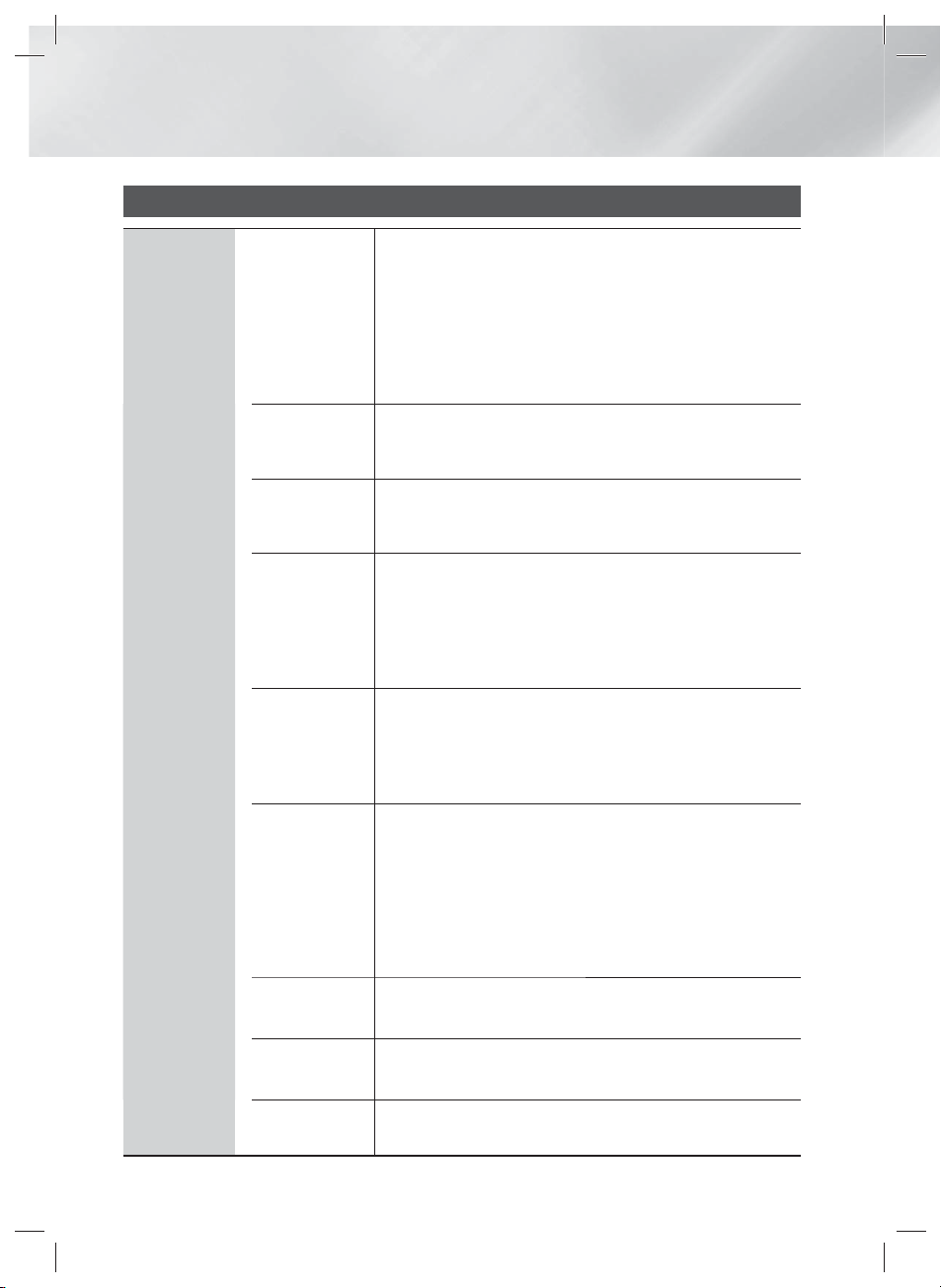
Ustawienia
Ustawienia – funkcje menu
Obraz
Ustawienia 3D
Proporcja
obrazu TV
Smart Hub
— rozmiar
ekranu
BD Wise
Rozdzielczość
Ramka filmu
(24 na s)
Format
kolorów HDMI
HDMI Deep
Color
Tryb
progresywny
Konfiguracja funkcji związanych z 3D.
Tryb odtwarz. 3D Blu-ray: Zaznacz, czy płyta Blu-ray z
zawartością trójwymiarową ma być odtwarzana w trybie Tryb
3D. Jeżeli w trybie 3D przejdziesz z ekranu głównego do menu
głównego Smart Hub, urządzenie automatycznie przełączy się
w tryb 2D.
Rozmiar ekranu: Wprowadź rozmiar ekranu telewizora
podłączonego do urządzenia. Urządzenie automatycznie
dostosuje sygnał wyjściowy 3D do rozmiaru ekranu telewizora.
Umożliwia dostosowanie sygnału wyjściowego urządzenia
do rozmiaru ekranu telewizora. Patrz strona 22, krok 12, aby
zapoznać się z opisem opcji rozmiaru ekranu.
Umożliwia wybór optymalnego rozmiaru ekranu dla funkcji Smart
Hub.
BD Wise to najnowsza funkcja przekazywania danych stworzona
przez firmę Samsung.
Po podłączeniu urządzenia firmy Samsung do telewizora
Samsung z funkcją BD Wise za pomocą złącza HDMI, gdy funkcja
BD Wise jest włączona zarówno w urządzeniu jak i w telewizorze,
urządzenie wysyła sygnał wideo z rozdzielczością i prędkością
klatkowania płyty Blu-ray/DVD.
Umożliwia ustawienie rozdzielczości wyjściowej sygnału
wideo HDMI na Auto, 1080p, 1080i, 720p, 576p/480p. Jeśli
podłączone jest wyjście Composite, obsługiwana jest tylko
rozdzielczość 576i/480i. Liczba wskazuje liczbę linii wideo na
klatkę. Litery „i” oraz „p” oznaczają odpowiednio: skanowanie z
przeplotem i progresywne. Im więcej linii, tym wyższa jakość.
Ustawienie w funkcji Ramka filmu (24 na s) opcji Auto umożliwia
urządzeniu automatyczne dostosowanie sygnału wyjściowego
HDMI do prędkości 24 klatek na sekundę, aby podnieść
jakość obrazu, jeżeli urządzenie jest podłączone do telewizora
obsługującego prędkość 24 klatek na sekundę.
•
Z funkcji Ramka filmu (24 na s) tylko w telewizorze
obsługującym tę szybkość klatkowania.
•
Opcja Ramka filmu jest dostępna tylko jeżeli urządzenie jest w
trybie rozdzielczości wyjścia HDMI 1080i lub 1080p.
Umożliwia ustawienie format przestrzeni kolorów dla wyjścia HDMI
w celu dopasowania funkcji podłączonego urządzenia (telewizora,
monitora itd.).
Ta funkcja umożliwia wysyłanie sygnału wideo z gniazda HDMI OUT
z ustawieniem Deep Colour. Ustawienie Deep Colour zapewnia
dokładniejsze odwzorowanie barw, z większą głębią koloru.
Umożliwia poprawę jakości obrazu podczas odtwarzania płyt DVD.
|
24 Polski
HT-E8200_XU_POL_0315.indd 24HT-E8200_XU_POL_0315.indd 24 2012-03-15 오후 2:46:232012-03-15 오후 2:46:23
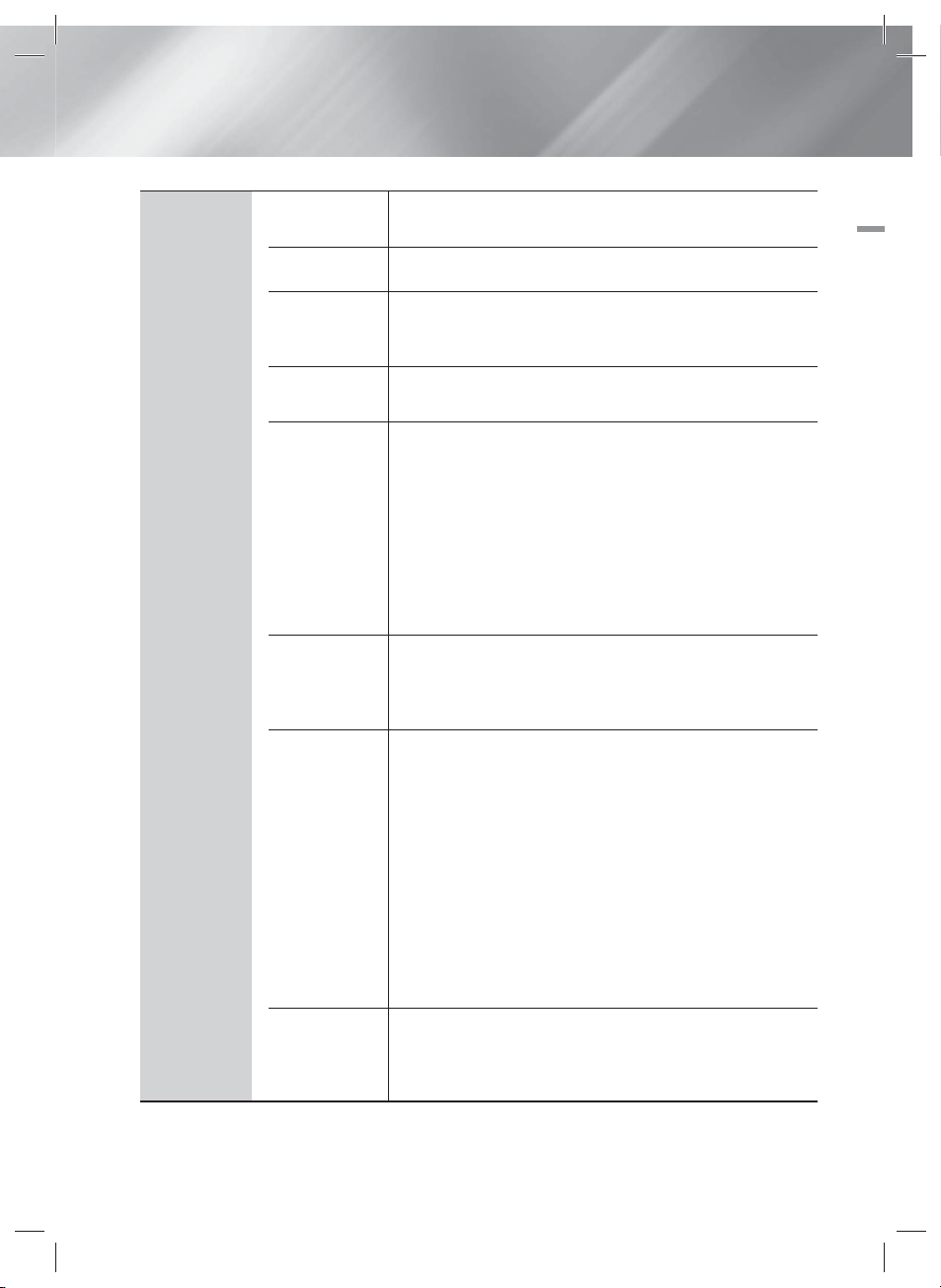
Dźwięk
Ustawienia
głośnika
Istnieje możliwość ustawienia opcji głośników.
04 Ustawienia
Korektor
Intel.
głośność
Wybór
głośników
Kanał Audio
Return
Wyjście
cyfrowe
Dynamiczna
kontrola
zakresu
Umożliwia ręczną konfigurację ustawień Korektora.
Umożliwia ustawienie urządzenia tak, aby poziom głośności
pozostawał stabilny gdy następuje zmiana scen lub zmiana
kanału.
Umożliwia wybór głośników aktywnych — głośników telewizora
lub głośników zestawu kina domowego.
Umożliwia przekierowanie dźwięku z telewizora na głośniki
zestawu kina domowego. Wymaga połączenia HDMI oraz
telewizora obsługującego funkcję Audio Return Channel (ARC).
• Gdy funkcja Kanał Audio Return jest włączona, podłącz
urządzenie do telewizora za pomocą kabla HDMI. W tym
momencie wejście optyczne nie działa.
• Gdy funkcja Kanał Audio Return ma ustawiony tryb
automatyczny, podłącz urządzenie do telewizora za pomocą
kabla HDMI. W tym momencie funkcja ARC oraz wejście
optyczne zostaną wybrane automatycznie.
Umożliwia ustawienie opcji Wyjście cyfrowe zgodnie z
możliwościami odbiornika AV podłączonego do urządzenia.
Aby uzyskać bardziej szczegółowe informacje, zapoznaj się z
tabelą doboru wyjścia cyfrowego. (Patrz strona 56).
Umożliwia zastosowanie dynamicznej kontroli zakresu do opcji
audio Dolby Digital, Dolby Digital Plus oraz Dolby TrueHD.
Auto: Automatycznie steruje zakresem dynamicznym
audio Dolby TrueHD, na podstawie informacji zawartych w
ścieżce dźwiękowej Dolby TrueHD. Włącza także funkcję
dynamicznej kontroli zakresu dla opcji Dolby Digital oraz
Dolby Digital Plus.
Wyłączone: Pozostawia nieskompresowany zakres
dynamiczny, co umożliwia odtwarzanie oryginalnego
dźwięku.
Włączone: Włącza dynamiczną kontrolę zakresu dla
wszystkich trzech formatów Dolby. Cichsze dźwięki zostają
podgłośnione, natomiast głośne dźwięki ściszone.
Podłączenie urządzenia do telewizora cyfrowego umożliwia
Synch. dźw.
regulację opóźnienia dźwięku, aby ścieżka dźwiękowa
zsynchronizowała się z wideo. Opóźnienie można ustawić w
zakresie od 0 do 300 ms.
Polski 25
HT-E8200_XU_POL_0315.indd 25HT-E8200_XU_POL_0315.indd 25 2012-03-15 오후 2:46:232012-03-15 오후 2:46:23
|
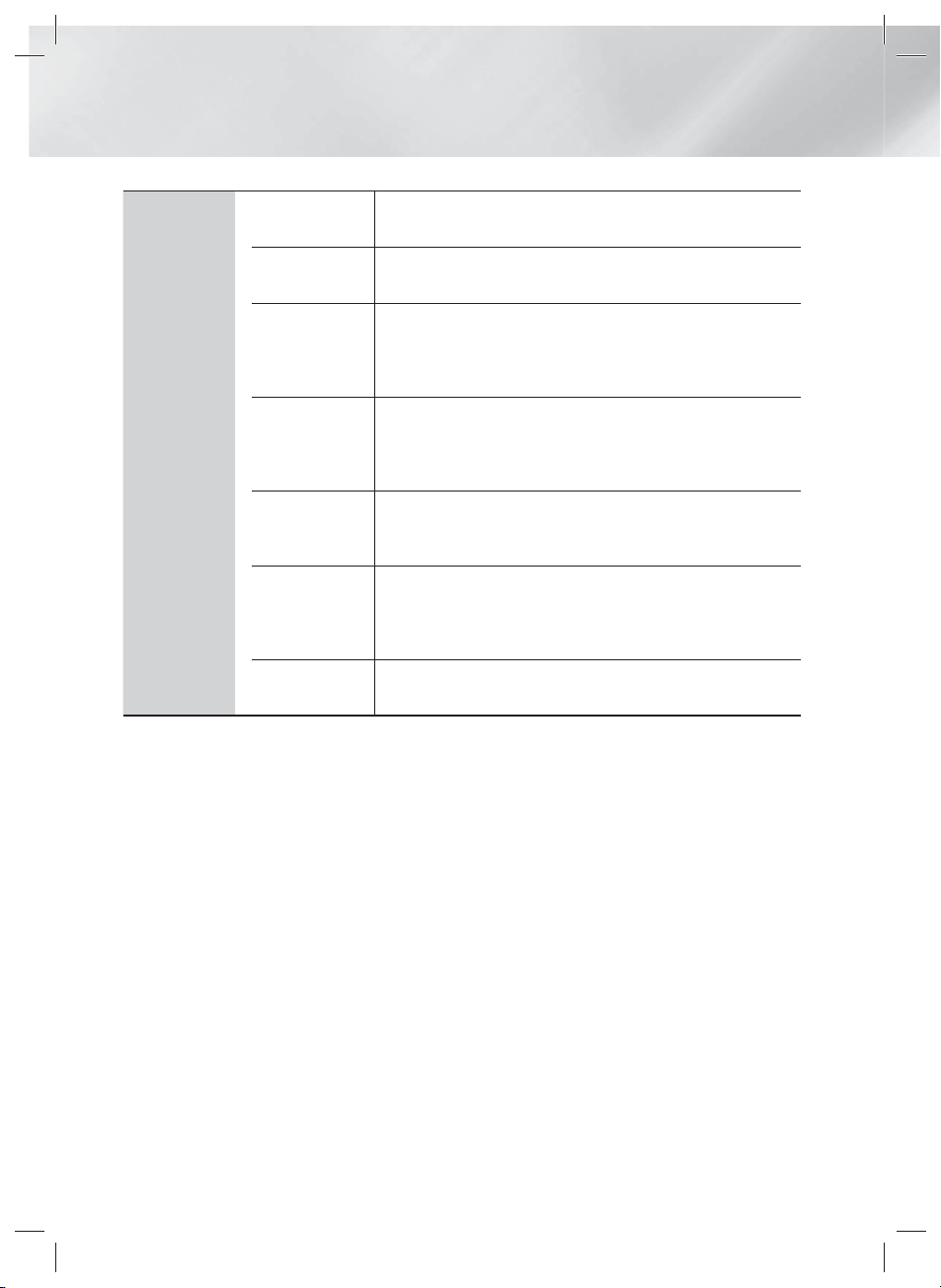
Ustawienia
Sieć
Ustawienia
sieci
Stan sieci
Sieć Wi-Fi
Direct
Soft AP
Ustawienia
fun. AllShare
Nazwa urz.
Ustawienia
BD-Live
Aby uzyskać więcej informacji na temat Ustawień sieci oraz funkcji
sieciowych, przejdź do rozdziału „Sieci i Internet”, na stronie 29.
Umożliwia sprawdzenie, czy połączenie z siecią i z Internetem
zostało nawiązane.
Umożliwia podłączenie urządzenia obsługującego technologię
Wi-Fi Direct do urządzenia za pomocą sieci Peer-to-Peer
bez rutera bezprzewodowego. Możesz użyć podłączonego
urządzenia do sterowania kinem domowym.
Umożliwia bezprzewodowe podłączanie innych typów
urządzeń Wi-Fi do urządzenia. Wymaga utworzenia klucza
zabezpieczeń, który należy wprowadzić do zewnętrznych
urządzeń Wi-Fi, gdy są podłączane do sieci.
Umożliwia zezwalanie urządzeniom zewnętrznym, na przykład
smartfonom łączenie się z urządzeniem i współdzielenie treści
z urządzeniem lub sterowanie urządzeniem.
Umożliwia przypisanie nazwy identyfikującej urządzenie. Nazwy
tej używa się do identyfikacji urządzenia podczas podłączania
do niego zewnętrznych urządzeń Wi-Fi (smartfonów, tabletów,
itp.).
Umożliwiają zezwalanie, ograniczanie lub zakaz łączenia się z
Internetem usługi BD-Live.
|
26 Polski
HT-E8200_XU_POL_0315.indd 26HT-E8200_XU_POL_0315.indd 26 2012-03-15 오후 2:46:242012-03-15 오후 2:46:24
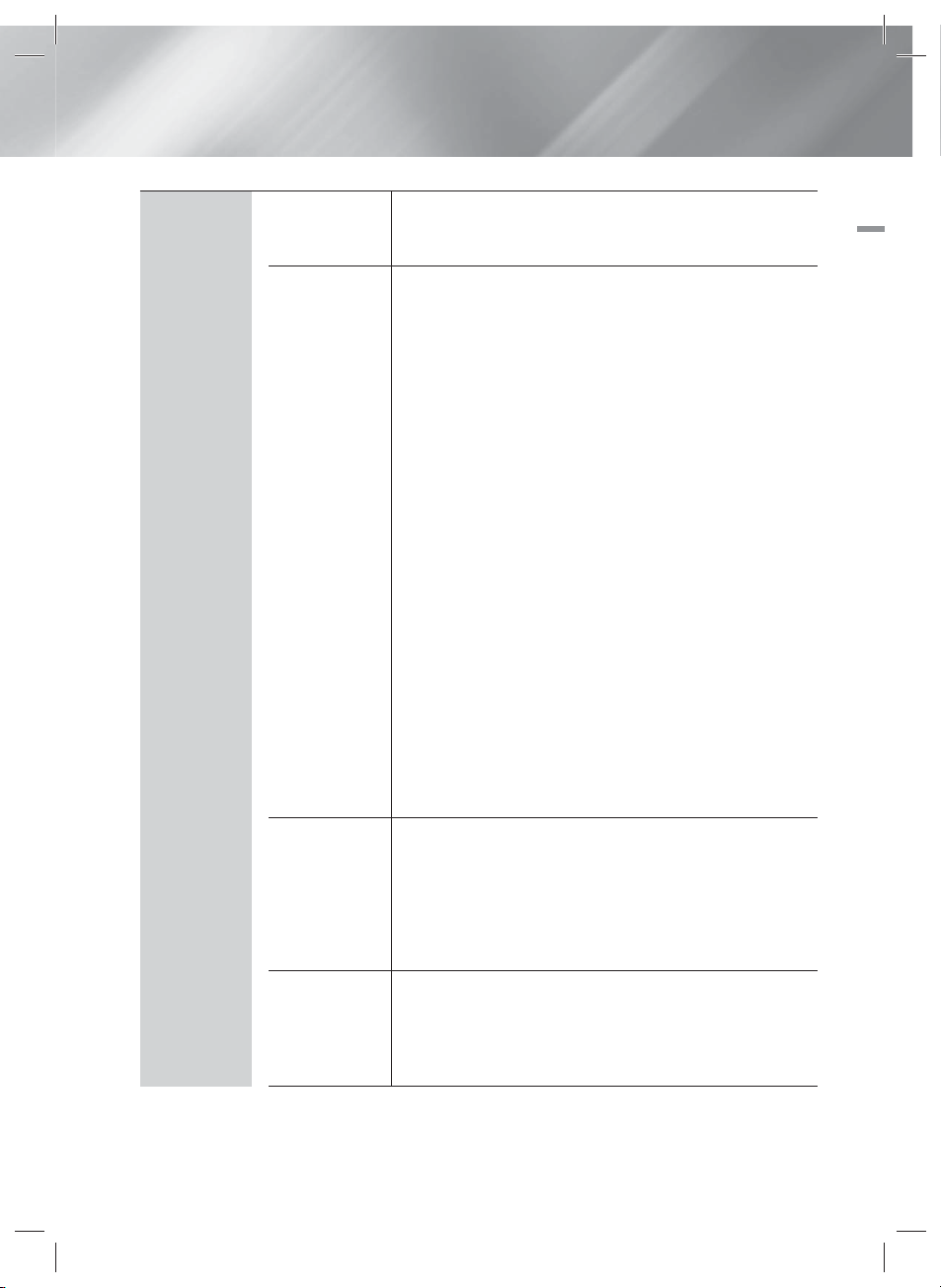
System
Ustawienia
początkowe
Menedżer
urządzeń
Umożliwiają ponowne uruchomienie procedury ustawień
początkowych. Szczegółowe informacje można znaleźć na
stronie 21.
Można podłączyć bezprzewodową klawiaturę lub mysz USB
do portu USB z boku urządzenia.
Ustawienia klawiatury: Umożliwiają konfigurację
bezprzewodowej klawiatury USB podłączonej do urządzenia.
|
UWAGA |
Klawiatury można używać tylko gdy w przeglądarce sieciowej wyświetli
się ekran lub okno klawiatury QWERTY.
Ustawienia myszy: Umożliwiają konfigurację
bezprzewodowej myszy USB podłączonej do urządzenia.
Myszy można używać w menu urządzenia w taki sam
sposób, jak myszy w komputerze.
Aby użyć myszy w menu urządzenia:
1 . Podłącz mysz USB do urządzenia.
2 . Kliknij przycisk główny wybrany w opcji Ustawienia myszy.
Wyświetlone zostanie proste menu.
3 . Kliknij żądane opcje menu.
UWAGA |
|
W zależności od modelu klawiatura lub mysz USB HID mogą nie być
zgodne z tym urządzeniem.
Niektóre klawisze klawiatury HID mogą nie działać.
Nie są obsługiwane przewodowe klawiatury USB.
Niektóre aplikacje mogą nie być obsługiwane.
Jeżeli bezprzewodowa klawiatura HID nie działa z powodu zakłóceń,
przysuń klawiaturę bliżej urządzenia.
04 Ustawienia
Anynet+ to wygodna funkcja oferująca połączenie operacji z
innymi urządzeniami Samsung posiadającymi funkcję Anynet+
Anynet+
(HDMI-CEC)
i umożliwiająca sterowanie urządzeniami jednym pilotem
zdalnego sterowania firmy Samsung.
Aby uruchomić tę funkcję, należy podłączyć urządzenie do
telewizora marki Samsung z funkcją Anynet+ za pomocą kabla
HDMI.
Można ustawić preferowany język menu ekranowego, menu
płyty, napisów itd.
Język
• Język wybrany w menu płyty, ścieżce dźwiękowej płyty lub
napisach będzie wyświetlany, tylko jeżeli jest obsługiwany
przez płytę.
Polski 27
HT-E8200_XU_POL_0315.indd 27HT-E8200_XU_POL_0315.indd 27 2012-03-15 오후 2:46:242012-03-15 오후 2:46:24
|
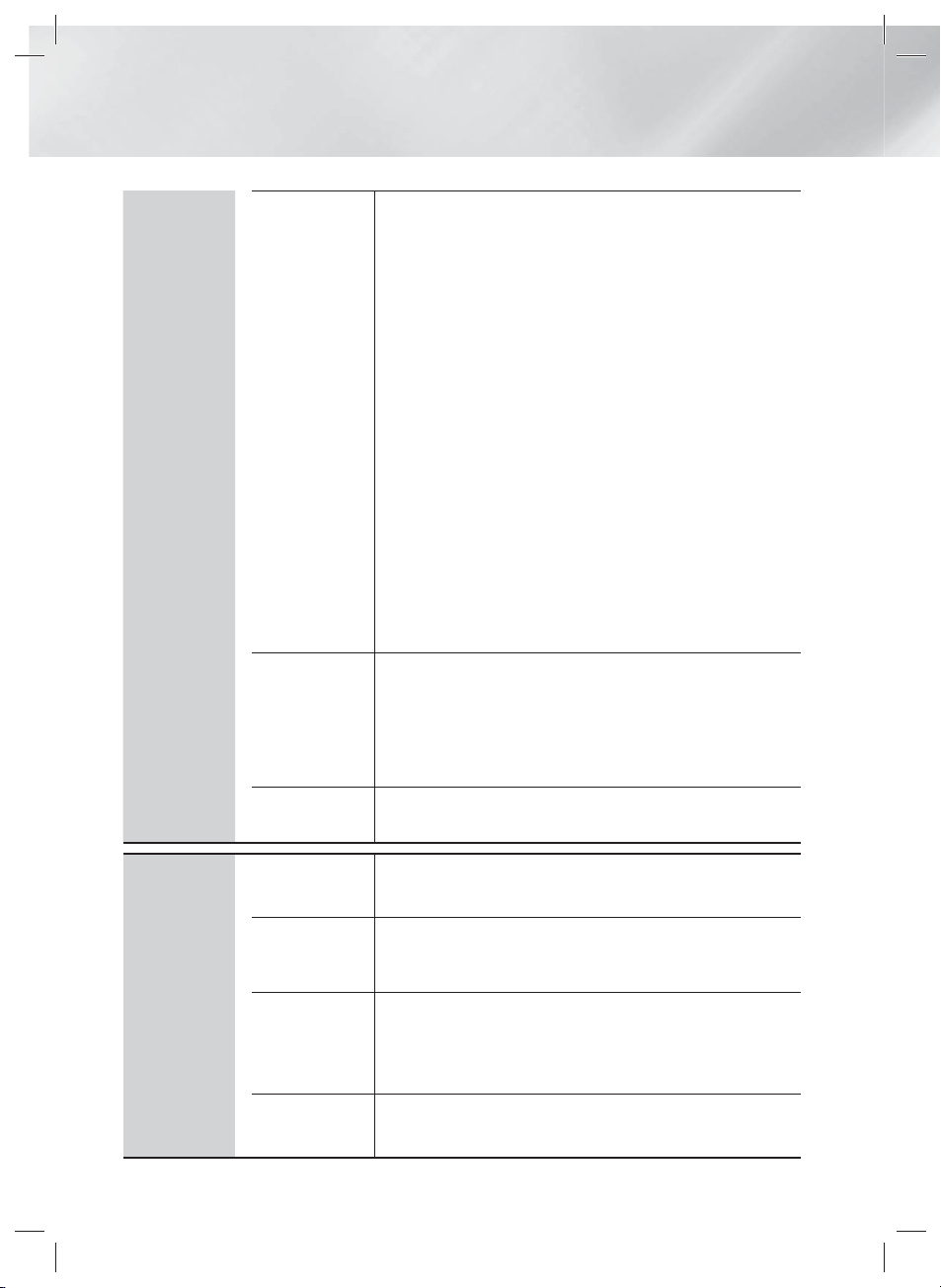
Ustawienia
Zabezpieczenia
Wideo DivX®
Ogólne
na żąd.
Domyślny numer PIN to 0000. Jeżeli nie utworzyłeś własnego
hasła, wprowadź domyślny PIN, aby przejść do funkcji
zabezpieczeń.
Ocena rodzicielska BD:
ray posiadających ocenę równą lub wyższą od oceny
wprowadzonej przez rodzica dla określonego wieku, o ile
nie zostanie wprowadzony kod PIN.
Ocena rodzicielska DVD: Uniemożliwia odtwarzanie płyt
DVD o ocenie wyższej od określonej oceny numerycznej
wybranej przez rodzica, o ile nie zostanie wprowadzony
numer PIN.
Zmień kod PIN: Umożliwia zmianę 4-cyfrowego kodu PIN
umożliwiającego dostęp do funkcji zabezpieczeń.
Jeżeli zapomnisz kod PIN
1 . Wyjmij dowolną płytę lub urządzenie pamięci masowej
USB.
2 . Naciśnij i przytrzymaj przycisk 5 na panelu przednim
przez co najmniej 5 sekund. Zostaną przywrócone
wartości fabryczne wszystkich ustawień.
UWAGA |
|
Po przywróceniu domyślnych ustawień fabrycznych, wszystkie dane
użytkownika zapisane w danych BD zostaną usunięte.
Możesz określić jasność wyświetlacza i strefę czasową.
Wyświetlacz przedni: Umożliwia zmianę jasności
wyświetlacza przedniego.
Strefa czasowa: Możesz określić swoją strefę czasową.
Przezroczystość menu: Umożliwia regulację
przezroczystości okna menu.
Zobacz kody rejestracji DivX® VOD, aby nabyć i odtwarzać
zawartość DivX® VOD.
Zapobiega odtwarzaniu płyt Blu-
Pomoc
techniczna
|
28 Polski
HT-E8200_XU_POL_0315.indd 28HT-E8200_XU_POL_0315.indd 28 2012-03-15 오후 2:46:252012-03-15 오후 2:46:25
Aktualizacja
oprogramowania
Kontakt
z firmą
Samsung
Zarządzanie
zdalne
Zeruj
Aby uzyskać więcej informacji na temat funkcji Aktualizacja
oprogramowania, zapoznaj się z rozdziałem „Aktualizowanie
oprogramowania” na stronie 33.
Zapewnia informacje kontaktowe w razie potrzeby uzyskania
pomocy dotyczącej urządzenia.
Gdy funkcja ta jest włączona, umożliwia przedstawicielom
Centrum obsługi telefonicznej Samsung zdalne diagnozowanie
i naprawę problemów z urządzeniem. Wymaga aktywnego
połączenia internetowego. Usługa Remote Management może
nie być dostępna w niektórych krajach.
Wszystkie ustawienia zostaną przywrócone do wartości
domyślnych, z wyjątkiem ustawień sieciowych i Smart Hub.
Domyślne hasło zabezpieczające to 0000.
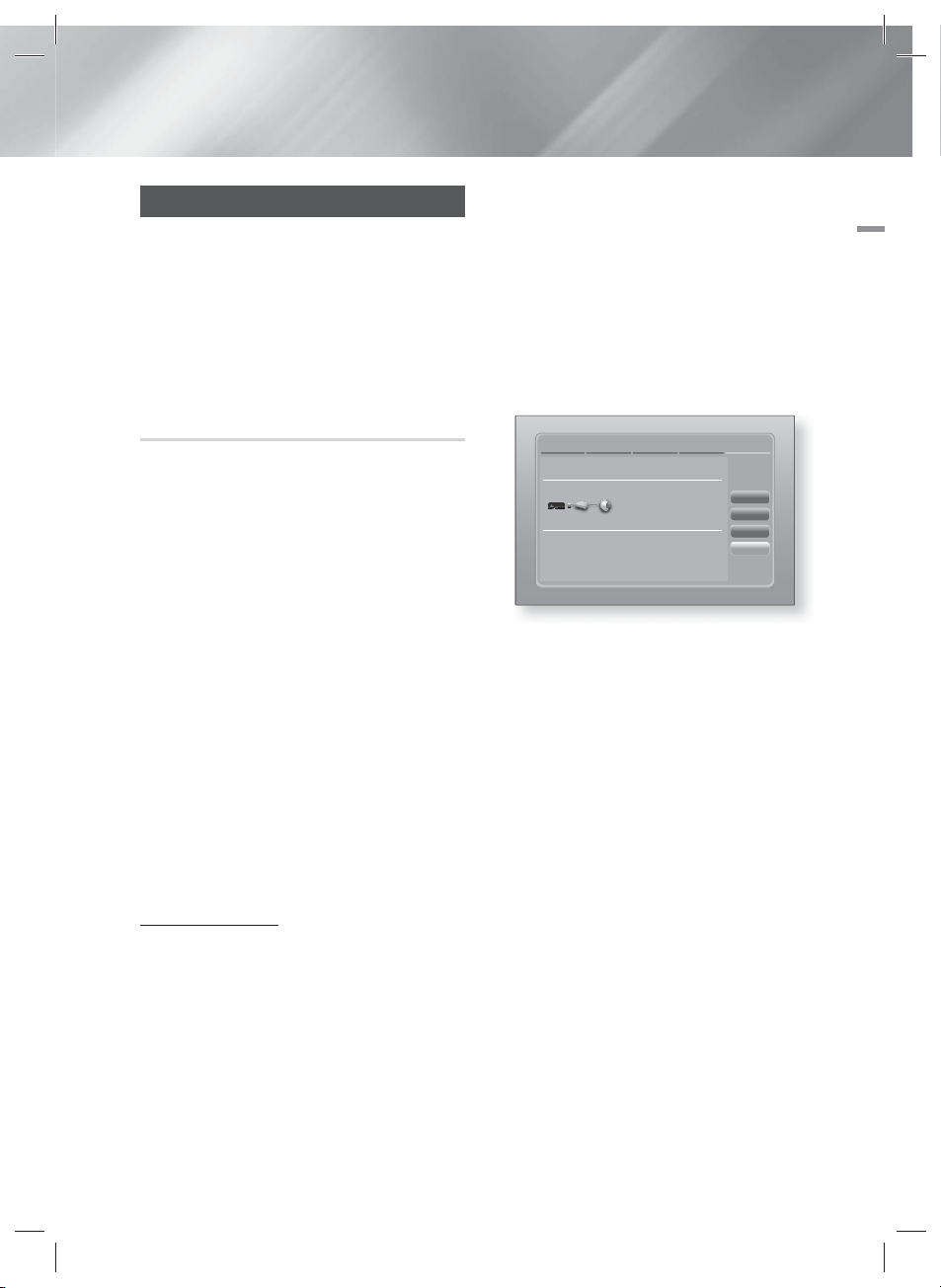
Sieci i Internet
Po podłączeniu niniejszego urządzenia do sieci,
można korzystać z aplikacji i funkcji sieciowych,
takich jak Smart Hub oraz BD-LIVE oraz aktualizować
oprogramowanie urządzenia przez połączenie sieciowe.
Aby uzyskać więcej informacji na temat dostępu
do usług internetowych, zapoznaj się z rozdziałem
Jeżeli posiadasz statyczny adres IP lub jeśli
automatyczna procedura nie działa, należy ręcznie
ustawić wartości w opcji Ustawienia sieci.
Po wykonaniu kroków 1 do 3 podanych powyżej:
1 .
„Usługi sieciowe” niniejszej instrukcji, który znajduje
się na stronach 49-51. Poniżej znajdują się instrukcje
dotyczące konfiguracji połączenia sieciowego.
Konfigurowanie połączenia sieciowego
Zanim rozpoczniesz skontaktuj się z dostawcą usług
internetowych, aby dowiedzieć, się czy korzystasz ze
statycznego, czy dynamicznego adresu IP. Jeżeli adres
jest dynamiczny a korzystasz z sieci przewodowej lub
bezprzewodowej, zalecamy zastosowanie procedur
konfiguracji automatycznej opisanych poniżej. Jeżeli
łączysz się z siecią przewodową, podłącz urządzenie do
rutera za pomocą kabla sieci LAN przed rozpoczęciem
procedury konfiguracji. Jeżeli łączysz się z siecią
bezprzewodową, przed rozpoczęciem odłącz wszelkie
połączenia z siecią przewodową.
Aby rozpocząć konfigurację połączenia sieciowego,
wykonaj poniższe kroki:
1 .
Na ekranie głównym wybierz opcję Ustawienia, a
następnie naciśnij przycisk E.
2 .
Wybierz Sieć, a następnie naciśnij przycisk E.
3 .
Wybierz Ustawienia sieci, a następnie naciśnij
przycisk E.
4 .
Przejdź do instrukcji dla sieci przewodowych, które
zaczynają się poniżej lub do instrukcji dotyczących
sieci bezprzewodowych, które zaczynają się na
stronie 30.
Sieć przewodowa
Przewodowa — Automatyczna
Po wykonaniu kroków 1 do 3 podanych powyżej:
1 . Wybierz opcję Uruchom na Ustawienia sieci,
a następnie naciśnij przycisk E. Urządzenie
wykrywa połączenie przewodowe, sprawdza
połączenie sieciowe, a następnie nawiązuje
połączenie z siecią.
2 .
3 .
4 .
|
UWAGA
5 .
< Uzyskiwanie wartości ustawień sieciowych >
Wartości ustawień sieciowych można sprawdzić
w większości komputerów z systemem Windows.
Aby wyświetlić wartości ustawień sieciowych,
wykonaj następujące czynności:
• Windows XP
1 .
Przewodowa — Ręczna
Wybierz opcję Uruchom na ekranie Ustawienia
sieci, a następnie naciśnij przycisk E. Zostanie
wyświetlony ekran Stan sieci. Urządzenie próbuje
zweryfikować połączenie sieciowe, ale weryfikacja
kończy się niepowodzeniem.
Ustawienia sieci
Połączenie z siecią przewodową nie powiodło się.
Nie można połączyć się z siecią. Sprawdź, czy w ustawieniach
protokołu IP wprowadzono prawidłowy adres IP. Aby uzyskać
więcej informacji, skontaktuj się z usługodawcą internetowym.
Adres MAC XX:XX:XX:XX:XX:XX
Adres IP 0.0.0.0
Maska podsieci
Brama 0.0.0.0
Serwer DNS 0.0.0.0
0.0.0.0
Poprzedni
Ustaw. IP
Ponów
OK
Zaznacz opcję Ustaw. IP po prawej stronie
ekranu, a następnie naciśnij przycisk E. Zostanie
wyświetlony ekran Ustaw. IP.
Zaznacz pole Tryb IP, a następnie ustaw opcję
Ręcznie.
Za pomocą przycisków numerycznych na
pilocie wprowadź wartości sieciowe. Za pomocą
przycisków ▲▼◄► pilota przechodź pomiędzy
poszczególnymi polami wprowadzania danych.
|
Odpowiednie wartości można uzyskać od dostawcy Internetu.
Można je także sprawdzić w większości komputerów z
systemem Windows. Instrukcje znajdują się w części
„Uzyskiwanie wartości ustawień sieciowych” na tej stronie.
Po zakończeniu zaznacz przycisk OK, a następnie
naciśnij przycisk E. Urządzenie sprawdza
połączenie sieciowe, a następnie nawiązuje
połączenie z siecią.
Kliknij prawym przyciskiem myszy ikonę Sieć w
prawym dolnym rogu pulpitu systemu Windows.
04 Ustawienia
Polski 29
HT-E8200_XU_POL_0315.indd 29HT-E8200_XU_POL_0315.indd 29 2012-03-15 오후 2:46:252012-03-15 오후 2:46:25
|
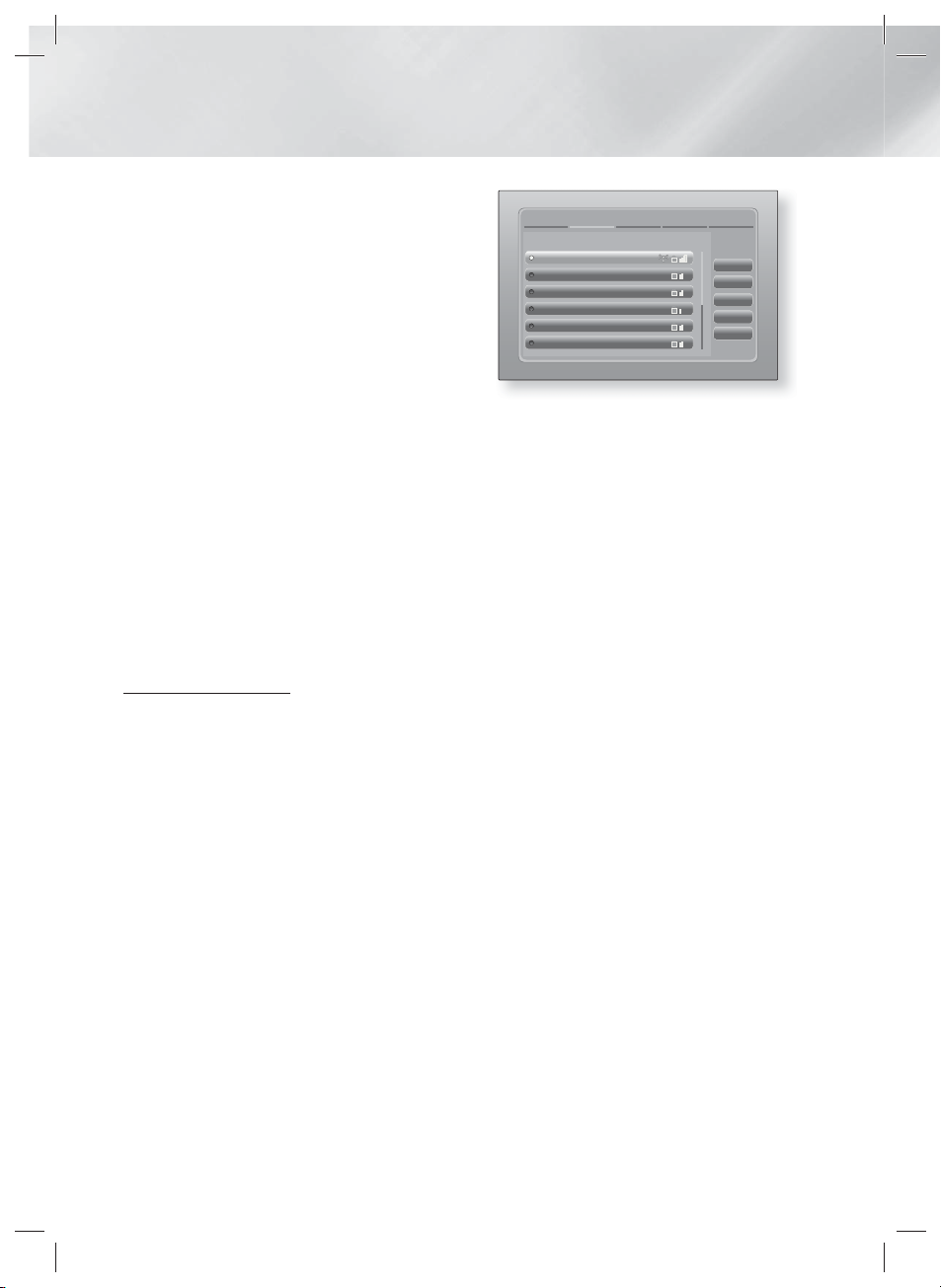
Ustawienia
2 . W menu podręcznym kliknij Stan.
3 . W wyświetlonym oknie dialogowym kliknij
kartę Pomoc techniczna.
4 . Na karcie Pomoc techniczna kliknij przycisk
Szczegóły.
5 . Zostaną wyświetlone Ustawienia sieciowe.
• Windows 7
1 . Kliknij ikonę Sieć w prawym dolnym rogu
pulpitu systemu Windows.
2 . W menu podręcznym kliknij Centrum sieci i
udostępniania.
3 . W wyświetlonym oknie dialogowym kliknij
opcję Połączenie lokalne lub Połączenie
sieci bezprzewodowej, w zależności od
posiadanego połączenia sieciowego.
4 . Na karcie Pomoc techniczna kliknij przycisk
Szczegóły. Zostaną wyświetlone Ustawienia
sieciowe.
UWAGA
|
|
W zależności od wersji systemu Windows wyświetlane
informacje mogą się różnić.
Sieć bezprzewodowa
Połączenie z siecią bezprzewodową można
uzyskać na trzy sposoby:
- Bezprzewodowa — automatycznie
- Bezprzewodowa — ręcznie
- WPS(PBC)
Podczas konfiguracji połączenia z siecią
bezprzewodową odłączone zostaną wszystkie
bezprzewodowe urządzenia sieciowe obecnie
podłączone do urządzenia lub, jeśli dotyczy,
bieżące połączenie przewodowe urządzenia.
Bezprzewodowe (Ogólne) —
automatycznie
Po wykonaniu kroków 1 do 3 w rozdziale
„Konfigurowanie połączenia sieciowego” na
stronie 29:
1 . Wybierz opcję Uruchom na ekranie
Ustawienia sieci, a następnie naciśnij przycisk
. Urządzenie wyszukuje, a następnie
E
wyświetla listę dostępnych sieci.
Ustawienia sieci
Wybierz z listy router bezprzewodowy.
iptime23
ELT
JSY
KT_WLAN_C361
Mirhenge_edu
SO070VOIP
1/10
Odśwież
WPS(PBC)
Poprzedni
Dalej
Anuluj
2 . Wybierz żądaną sieć, a następnie naciśnij
przycisk E.
3 . Wybierz Dalej, a następnie ponownie naciśnij
przycisk E.
4 . Na ekranie Zabezpieczenia w polu Security
Code lub Pass Phrase wprowadź kod.
Wprowadź cyfry bezpośrednio za pomocą
przycisków numerycznych na pilocie.
Wprowadź litery zaznaczając je za pomocą
przycisków ze strzałkami, a następnie
naciskając przycisk E.
5 . Po zakończeniu wybierz polecenie Dalej po
prawej stronie ekranu. Urządzenie sprawdza
połączenie sieciowe, a następnie nawiązuje
połączenie z siecią.
|
UWAGA
|
Wartości Security Code lub Pass Phrase powinny być
widoczne na jednym z ekranów konfiguracji użytych do
ustawienia rutera lub modemu.
Bezprzewodowe (Ogólne) — ręcznie
Jeżeli posiadasz statyczny adres IP lub jeśli
automatyczna procedura nie działa, należy ręcznie
ustawić wartości w opcji Ustawienia sieci.
Po wykonaniu Kroków 1 do 3 w rozdziale
„Konfigurowanie połączenia sieciowego” na
stronie 29:
1 . Wybierz opcję Uruchom na ekranie
Ustawienia sieci, a następnie naciśnij przycisk
. Urządzenie wyszukuje, a następnie
E
wyświetla listę dostępnych sieci.
2 . Wybierz żądaną sieć lub polecenie
Dodawanie sieci, a następnie naciśnij
przycisk E.
3 . Wybierz Dalej, a następnie ponownie naciśnij
przycisk E.
|
30 Polski
HT-E8200_XU_POL_0315.indd 30HT-E8200_XU_POL_0315.indd 30 2012-03-15 오후 2:46:262012-03-15 오후 2:46:26
